AVerTV Duo Hybrid PCI-E Quick Installation Guide
|
|
|
- Ὕδρα Τοκατλίδης
- 9 χρόνια πριν
- Προβολές:
Transcript
1 AVerTV Duo Hybrid PCI-E Quick Installation Guide English Česky Hrvatski Ελληνική Slovenščina Polski Việt nam
2 European Community Compliance Statement DISCLAIMER Class B This product is conformity with the protection requirements of EU Council Directives 89/336/EEC amended by 92/31/EEC on the laws of the Member States relating to electromagnetic compatibility. No warranty or representation, either expressed or implied, is made with respect to the contents of this documentation, its quality, performance, merchantability, or fitness for a particular purpose. Information presented in this documentation has been carefully checked for reliability; however, no responsibility is assumed for inaccuracies. The information contained in this documentation is subject to change without notice. In no event will AVerMedia be liable for direct, indirect, special, incidental, or consequential damages arising out of the use or inability to use this product or documentation, even if advised of the possibility of such damages. TRADEMARKS AVerMedia is registered trademarks of AVerMedia TECHNOLOGIES, Inc. IBM PC is a registered trademark of International Business Machines Corporation. Macintosh is a registered trademark of Apple Computer, Inc. Microsoft is a registered trademark and Windows is a trademark of Microsoft Corporation. All other products or corporate names mentioned in this documentation are for identification and explanation purposes only, and may be trademarks or registered trademarks of their respective owners. COPYRIGHT 2007 by AVerMedia TECHNOLOGIES, Inc. All rights reserved. No part of this publication may be reproduced, transmitted, transcribed, stored in a retrieval system, or translated into any language in any form by any means without the written permission of AVerMedia TECHNOLOGIES, Inc. THE MARK OF CROSSED-OUT WHEELED BIN INDICATES THAT THIS PRODUCT MUST NOT BE DISPOSED OF WITH YOUR OTHER HOUSEHOLD WASTE. INSTEAD, YOU NEED TO DISPOSE OF THE WASTE EQUIPMENT BY HANDING IT OVER TO A DESIGNATED COLLECTION POINT FOR THE RECYCLING OF WASTE ELECTRICAL AND ELECTRONIC EQUIPMENT. FOR MORE INFORMATION ABOUT WHERE TO DROP OFF YOUR WASTE EQUIPMENT FOR RECYCLING, PLEASE CONTACT YOUR HOUSEHOLD WASTE DISPOSAL SERVICE OR THE SHOP WHERE YOU PURCHASED THE PRODUCT.
3 Quick Installation Guide Package Contents Česky Polski Hrvatski Slovenščina English AVerTV Duo Hybrid PCI-E Quick Installation Guide Installation CD Remote Control (Batteries included) Infrared sensor cable FM radio antenna All-in-One Cable System Requirements System requirements are described in detail on the package box. Before installing the TV tuner card and software, verify that your PC meets the described requirements. Hardware Installation Step 1. Installing the TV Tuner Card 1. Turn off the PC. 2. Remove the cover. 3. Insert the tuner card into an empty PCI Express expansion slot on the motherboard. 4. Replace the cover back. Step 2. Making the Connections Ελληνική Việt nam Installing Drivers and the TV Software Utility After the card is installed properly, turn on the computer. The system will automatically detect the new device. Simply skip the wizard, and insert the accompanying installation CD to install the driver and TV software utility simultaneously. ENG-1
4 AVerTV Duo Hybrid PCI-E Installing Drivers and the Application in Windows XP 1. The Found New Hardware Wizard dialog box will appear. Just click Cancel to skip the Wizard installation procedures. 2. Place the installation CD into the CD-ROM drive. 3. When the installation main screen appears, choose Install AVer MediaCenter. 4. Click Next to continue the installation process. 5. Read the license agreement and if you agree to the terms, select I accept the terms of the license agreement and then click Next. 6. Choose Complete to install all the necessary softwares, including AVer MediaCenter, Acrobat Reader, DirectX 9.0c and Drivers. Then click Next. For advanced users, it is recommended to choose Custom to select the software you want. To choose a different destination folder, click Browse. 7. In the InstallShield Wizard dialog box, if you are instructed to restart your computer, select Yes. Then click Finish to complete the installation. Installing Drivers and Application in Windows Vista 1. The Found New Hardware Wizard dialog box will appear. Just click Cancel to skip the Wizard installation procedures. 2. Place the installation CD into the CD-ROM drive. 3. When the AutoPlay dialog box appears, select Run Autorun.exe. 4. When the installation main screen appears, choose Install AVer MediaCenter. 5. If the User Account Control dialog box appears, select Allow to continue the process. 6. Click Next to continue the installation process. 7. Read the license agreement and if you agree to the terms, select I accept the terms of the license agreement and then click Next. 8. Choose Complete to install all the necessary softwares, including AVer MediaCenter, Acrobat Reader, DirectX 9.0c and Driver. Then click Next. For advanced users, it is recommended that you choose Custom to select the software you want. To choose a different destination folder, click Browse. 9. Then click Finish to complete the installation. NOTE: 1. If DirectX 9.0c or above is not installed in your system, usually the installation CD will automatically install it during the process of installation. Make sure your system has DirectX 9.0c or above installed so that the TV software utility can function properly. 2. If your system is not equipped with Acrobat Reader, the installation wizard will automatically be called up during the process of installation. Activating the AVer MediaCenter Application To run the application from the Programs menu, choose Start Programs AVerMedia AVer MediaCenter AVer MediaCenter. Uninstalling Application and Drivers -- Windows XP -- To remove the installed TV software utility from the system, simply choose Start Programs AVerMedia AVer MediaCenter Uninstaller Remove All Next OK Finish. --Windows Vista To remove the installed TV software utility from the system, simply choose Start All Programs ENG-2
5 Quick Installation Guide AVerMedia AVer MediaCenter. 2. Right Click Uninstaller. When a pop-up menu appears, choose Run as administrator. 3. When the User Account Control dialog box appears, select Allow. 4. Select Remove All Next OK Finish. Remote Control After installing drivers and applications, you can use remote control to turn on/off the programs, select channels, adjust volume and so on. Remote Control Buttons Button Description (1) Turn on/off the application. (2) Set the time to put your computer into Stand By / Hibernate mode, exit the application or turn off the computer. (3) View Teletext / Close Caption information. (4) PIP Mode: Turn on/off the PIP-positioning function. When enabled, you can move the selected screen using the arrow buttons. (5) Use numeric buttons to select a channel. Use Clear to delete the unwanted digit or letters. English Česky Hrvatski (6) Go back to the previous page. (7) Display the current program s information. (8) Channel up and channel down. Ελληνική (9) View EPG information. (This function is only available for digital TV) (10) Capture an image or a continuous sequence of images. (11) Main Screen: A shortcut to the main menu-- TV. Teletext Mode: Jump to the teletext page of the corresponding color according to this button. (12) Main Screen: A shortcut to the main menu-- Video. Teletext Mode: Jump to the teletext page of the corresponding color according to this button. (13) Switch from real-time TV or Radio to TimeShift mode. (14) Play the selected file or temporarily freeze the playback. (15) Go to the previous item in the playlist. (16) Move backwards in intervals. (17) Change between available signal sources. (18) Switch to different aspect ratios (4:3, 16:9, Full Screen, Keep Aspect Ratio). Slovenščina Polski Việt nam ENG-3
6 AVerTV Duo Hybrid PCI-E (19) Switch to live video source in full screen. (20) PIP Mode: Turn on/off the PIP-sizing function. When enabled, you can enlarge or shrink the selected screen using the arrow buttons. (21) Activate the Picture in Picture (PIP) / Multi- Channel Display function. (22) Go to the main menu. (23) Main Screen: Use the arrow button to navigate all on-screen items. Use OK to confirm the selection. PIP Mode: Change size or position of the selected screen by the arrow buttons. (24) - Confirm the selection. - Choose item from the drop-down list. (25) Turn off/on the sound. (26) Volume up / Volume down. (27) Change between available audio modes. (28) Main Screen: A shortcut to the main menu-- Pictures. Teletext Mode: Jump to the teletext page of the corresponding color according to this button. (29) Main Screen: A shortcut to the main menu-- Music. Teletext Mode: Jump to the teletext page of the corresponding color according to this button. (30) Stop the playback, recording, TimeShift, etc. (31) Record the current program. (32) Go to the next item in the playlist. (33) Skip forward in intervals. (34) Return to previously accessed channel. Battery Safety Information: - Store the batteries in a cool dry place. - Do not dispose of used batteries in domestic waste. Dispose of batteries at special collection points or return to point of sale if applies. - Remove the batteries during long periods of non-use. Always remove exhausted batteries from the remote control. Battery leakage and corrosion can damage this remote control, dispose of batteries safely. - Do not mix old and new batteries. - Do not mix different types of batteries: alkaline, standard (carbon-zinc) or rechargeable (nickel-cadmium). - Do not dispose of batteries in a fire. The batteries may explode or leak. - Never short circuit the battery terminals. ENG-4
7 Stručný průvodce instalací Obsah balení Česky English AVerTV Duo Hybrid PCI-E Stručný průvodce instalací Instalační CD disk Dálkový ovladač (baterie jsou součástí dodávky) Kabel se snímačem infračerveného paprsku Systémové požadavky Anténa FM rozhlasu Kabel All-in-One Systémové požadavky jsou popsané v detailech na obalu. Před instalací karty s TV tunerem a software si ověřte, že vaše PC splňuje popsané minimální požadavky. Instalace hardware Krok 1. Instalace karty s TV tunerem 1. Vypněte PC. 2. Odstraňte kryt skříně. 3. Zasuňte kartu do prázdného rozšiřujícího slotu PCI na základní desce počítače. 4. Vraťte kryt skříně zpátky. Krok 2 : Propojení Hrvatski Ελληνική Slovenščina TV/FM 2 Nebo TV anténa TV/FM 1 TV anténa Anténa FM rozhlasu Nebo AV-IR Anténa FM rozhlasu Kabel S-Video(není součástí dodávky) PŘÍKLADY: Videorekordér Polski VÝSTUP Videokamera Kabel All-in-One Video / Audio Kabel (není součástí dodávky) Kabel se snímačem infračerveného paprsku Dálkový ovlada Việt nam Herní konzole CSY -1
8 AVerTV Duo Hybrid PCI-E Instalace ovladačů a softwarových nástrojů TV Po řádné instalaci karty zapněte počítač. Systém automaticky nové zařízení detekuje. Jednoduše přeskočte průvodce a nainstalujte ovladač a televizní software vložením dodaného instalačního disku CD. Instalace ovladačů a aplikace v operačním systému Windows XP 1. Zobrazí se dialogové okno Nalezen nový hardware. Klepnutím na Storno přeskočíte postup instalace. 2. Vložte instalační CD do CD-ROM mechaniky. 3. Jakmile se zobrazí dialogové okno instalace, zvolte Install AVer MediaCenter. 4. Klikněte na NEXT pro pokračování v instalaci. 5. Přečtěte si licenční smlouvu a pokud souhlasíte, zvolte I accept the terms of the license agreement a klikněte na NEXT. 6. Zvolte COMPLETE pro nainstalování všech nutných programů, včetně AVerTV6, Acrobat Reader, DirectX 9.0c a Drivers (ovladačů). Poté klikněte na NEXT. Pro pokročilé uživatele je doporučen typ instalace Custom (Vlastní), při které lze vybrat požadovaný software. Pro volbu jiné cílové složky, klikněte na Browse. 7. Pokud budete v dialogovém okně InstallShield Wizard vyzváni k restartování počítače, vyberte možnost CSY -2 Yes (Ano). Instalaci dokončíte klepnutím na tlačítko Finish (Dokončit). Instalace ovladačů a aplikace v operačním systému Windows Vista 1. Zobrazí se dialogové okno Nalezen nový hardware. Klepnutím na Storno přeskočíte postup instalace 2. Vložte instalační CD do CD-ROM mechaniky. 3. Po zobrazení dialogového okna AutoPlay (Přehrát automaticky) vyberte příkaz Run Autorun.exe (Spustit soubor Autorun.exe). 4. Pokud se zobrazí hlavní instalační obrazovka, zvolte Install AVerTV. 5. Pokud se zobrazí dialogové okno User Account Control (Kontrola uživatelského účtu), pokračujte volbou Allow (Povolit). 6. Klikněte na NEXT pro pokračování v instalaci. 7. Přečtěte si licenční smlouvu a pokud souhlasíte, zvolte I accept the terms of the license agreement a klikněte na NEXT. 8. Zvolte COMPLETE pro nainstalování všech nutných programů, včetně AVer MediaCenter, Acrobat Reader, DirectX 9.0c a Drivers ( ovladačů ). Poté klikněte na NEXT. Pro pokročilé uživatele je doporučen typ instalace Custom (Vlastní), při které lze vybrat požadovaný software. Pro volbu jiné cílové složky, klikněte na Browse. 9. Instalaci dokončíte klepnutím na tlačítko Finish (Dokončit). Poznámka: 1. Pokud ve vašem systému není nainstalováno rozhraní DirectX 9.0 nebo vyšší verze, obvykle instalační CD disk během vlastního procesu tuto aplikaci nainstaluje automaticky. Ujistěte se, že váš systém obsahuje instalaci DirectX 9.0 nebo vyšší verze, aby softwarové nástroje TV mohly řádně pracovat. 2. Pokud váš systém není vybaven Acrobat Reader, instalace bude automaticky vyvolána během procesu instalace. Aktivace aplikace AVer MediaCenter Pro spuštění aplikace z programového menu, klikněte na Start Programy AVerMedia AVerTV 6 AVerTV 6. Odinstalování softwaru -- Windows XP --
9 Stručný průvodce instalací Pro odebrání instalovaného TV softwaru ze systému, zvolte Start Programy AVerMedia AVer MediaCenter Uninstaller Remove All Next OK Finish. -- Windows Vista Chcete-li odebrat nainstalovaný softwarový nástroj TV z počítače, zvolte nabídku Start All Programs (Programy) AVerMedia AVerTV Klepněte pravým tlačítkem myši na ikonu Uninstaller (Odinstalátor). Po zobrazení místního okna zvolte možnost Run as administrator (Spustit jako správce). 3. Po zobrazení okna User Account Control (Kontrola uživatelského účtu) vyberte volbu Allow (Povolit). 4. Vyberte položku Remove All (Odebrat vše) Next (Další) OK Finish (Dokončit). Dálkový ovladač English Česky Po nainstalování ovladačů a aplikací můžete pro zapínání a vypínání programů, přepínání kanálů, nastavení hlasitosti atd. Việt nam Polski Slovenščina Ελληνική Hrvatski CSY -3
10 AVerTV Duo Hybrid PCI-E Tlačítka dálkového ovladače Tlačítko Popis (1) Zapnutí a vypnutí aplikace (2) Nastavit interval přechodu počítače do pohotovostního režimu / režimu spánku, ukončit aplikaci nebo vypnout počítač. (3) Zobrazit informace teletextu / skryté titulky. (4) Režim PIP: Zapnout / vypnout polohovací funkci PIP. Po zapnutí této funkce můžete posouvat vybranou obrazovku pomocí tlačítek se šipkami. (5) Pomocí číselných tlačítek vyberte kanál. Pomocí tlačítka Clear (Vymazat) odstraňte nepotřebné číslice nebo písmena. (6) Zpět na předchozí stránku. (7) Zobrazit informace o aktuálním programu. (8) Přejít o kanál nahoru / dolů. (9) Zobrazení informací EPG. (Tato funkce je k dispozici pouze pro digitální TV a rádio.) (10) Zachycuje jednotlivé snímky nebo sekvence snímků. (11) Hlavní obrazovka: Rychlé tlačítko pro přechod do hlavní nabídky TV. Režim teletextu: Skok na stránku teletextu vbarvě odpovídající barvě tohoto tlačítka. (12) Hlavní obrazovka: Rychlé tlačítko pro přechod do hlavní nabídky Video. Režim teletextu: Skok na stránku teletextu vbarvě odpovídající barvě tohoto tlačítka. (13) Přepnout z TV v reálném čase do režimu časového posunu. (14) Přehrát vybraný soubor nebo přechodně zmrazit přehrávání. (15) Přejít na předchozí položku v seznamu. (16) Posun zpět po intervalech. (17) Přepínat mezi dostupnými zdroji signálu. (18) Přepínat mezi různými poměry stran (4:3, 16:9, Celá obrazovka, Zachovat poměr stran) (19) Přepnout na zdroj živého videa na celou obrazovku (20) Režim PIP: Zapnout / vypnout funkci velikosti PIP. Po zapnutí této funkce můžete vybranou CSY -4
11 Stručný průvodce instalací obrazovku zvětšit nebo zmenšit pomocí tlačítek se šipkami. (21) Aktivovat obraz v obrazu (PIP) / funkci vícekanálového zobrazení. (22) Přejít do hlavní nabídky. (23) Hlavní obrazovka: Pomocí tlačítka se šipkami procházejte všemi položkami na obrazovce. Klepnutím na tlačítko OK potvrďte výběr. Režim PIP: Pomocí tlačítek se šipkami přesuňte nebo změňte velikost vybrané obrazovky. (24) - Potvrdit výběr. - Zvolit položku z rozevírací nabídky. (25) Zapne/vypne zvuk. (26) Hlasitost nahoru/dolů. English Česky Hrvatski (27) Přepíná dostupné zvukové režimy. (28) Hlavní obrazovka: Rychlé tlačítko pro přechod do hlavní nabídky Pictures (Snímky). Režim teletextu: Skok na stránku teletextu vbarvě odpovídající barvě tohoto tlačítka. (29) Hlavní obrazovka: Rychlé tlačítko pro přechod do hlavní nabídky Music (Hudba). Režim teletextu: Skok na stránku teletextu vbarvě odpovídající barvě tohoto tlačítka. (30) Zastavuje přehrávání, nahrávání, časový posun atd. (31) Nahrává aktuální program. (32) Přehrává další soubor ze seznamu. (33) Přeskakuje vpřed po intervalech. Ελληνική Slovenščina Polski (34) Návrat na předchozí sledovaný kanál. Việt nam CSY -5
12 AVerTV Duo Hybrid PCI-E Bezpečnostní informace k baterii: - Uchovávejte baterie na chladném suchém místě. - Nelikvidujte baterie spolu s běžným odpadem. Baterie odnášejte na zvláštní sběrná místa nebo je v případě možnosti vraťte v místě zakoupení. - Při dlouhodobém nepoužívání baterie vyjměte. Prázdné baterie z dálkového ovladače vždy vyjměte. Vytečení baterií a koroze mohou poškodit tento dálkový ovladač. Baterie likvidujte bezpečně. - Nesměšujte staré a nové baterie. - Nesměšujte různé typy baterií: alkalické, standardní (uhlíkovo-zinkové) nebo nabíjecí (niklkadmiové). - Nevhazujte baterie do ohně. Baterie by mohly explodovat nebo vytéct. - Nikdy nezkratuje terminály baterií. CSY -6
13 Brzi vodič s uputama Sadržaj kompleta Česky English AVerTV Duo Hybrid PCI-E Brzi vodič s uputama Instalacijski CD Daljinski upravljač (baterije uključene) Kabel s IC senzorom FM radio antena Zbirni kabel Sistemski zahtjevi Sistemski zahtjevi detaljno su opisani na kutiji kompleta. Prije ugradnje potrebno je provjeriti udovoljava li Vaše računalo navedenim zahtjevima. Ugradnja hardvera Hrvatski Korak 1. Ugradnja TV Tuner kartice 1. Isključite računalo. 2. Uklonite poklopac/bočnu plohu kućišta. 3. Umetnite tuner karticu u slobodan PCI utor matične ploče. 4. Vratite/zatvorite poklopac/bočnu plohu kućišta. Korak 2. Povezivanje Ελληνική TV antena FM radio antena Ili TV/FM 2 TV/FM 1 AV-IR Ili TV antena FM radio antena S-Video kabel(nije za isporuku) Primjeri: Video rekorder Slovenščina Izlazni Video kamera/rekorder Zbirni kabel Video/Audio kabel (Nije za isporuku) Kabel s IC senzorom Video igre Da ljins ki u p ra vljač Polski Instalacija drivera i TV aplikacije Nakon pravilnog umetanja kartice, uključite računalo. Sustav će automatski otkriti novi ureñaj. Preskočite wizard opciju, i umetnite instalacijski CD radi instalacije drivera i TV aplikacije. Instalacija drivera i aplikacije pod Windows XP 1. Found New Hardware Wizard dialog box će se pojaviti. Odaberite Cancel da zaobiñete Wizard instalacijske postupke. Việt nam 2. Umetnite instalacijski CD u CD-ROM pogon. HRV-1
14 AVerTV Duo Hybrid PCI-E 3. Kad se prikaže glavni ekran za instalaciju odaberite Instaliraj AVer MediaCenter (Install AVer MediaCenter). 4. Odaberite Dalje (Next) za nastavak instalacije. 5. Pročitajte ugovor o licenci i ukoliko se slažete s uvjetima odaberite Prihvaćam uvjete ugovora o licenci i odaberite Dalje (Next). 6. Odaberite Završi za instalaciju svih potrebnih aplikacija, uključujući AVer MediaCenter, Acrobat Reader, DirectX 9.0c i Drivere. Potom odaberite Dalje. Naprednim korisnicima preporučuje se odabir Custom radi odabira softvera po želji. Za odabir druge odredišne mape odaberite Browse. 7. U InstallShield Wizard dialog boxu, ako je potrebno iznova pokrenuti računalo, odaberite Yes. 8. Potom odaberite Finish za dovršetak instalacije. Instalacija drivera i aplikacije pod Windows Vista 1. Found New Hardware Wizard dialog box će se pojaviti. Odaberite Cancel da zaobiñete Wizard instalacijske postupke. 2. Umetnite instalacijski CD u CD-ROM pogon. 3. Kada se prikaže AutoPlay dijalog, odaberite Pokreni (Run) Autorun.exe 4. Kad se prikaže glavni ekran za instalaciju odaberite Instaliraj AVer MediaCenter (Install AVer MediaCenter). 5. Ukoliko se prikaže User Account Control dijalog, odaberite Dozvoli (Allow) za nastavak procesa. 6. Odaberite Dalje (Next) za nastavak instalacije. 7. Pročitajte ugovor o licenci i ukoliko se slažete s uvjetima odaberite Prihvaćam uvjete ugovora o licenci i odaberite Dalje (Next). 8. Odaberite Završi za instalaciju svih potrebnih aplikacija, uključujući AVer MediaCenter, Acrobat Reader, DirectX 9.0c i Drivere. Potom odaberite Dalje. Naprednim korisnicima preporučuje se odabir Custom radi odabira softvera po želji. Za odabir druge odredišne mape odaberite Browse. 9. Potom odaberite Finish za dovršetak instalacije. NAPOMENA: 1. Ako DirectX 9.0 ili viši nisu instalirani na Vaš sistem, instalacijski će ih CD automatski instalirati tijekom postupka instalacije. DirectX 9.0 ili viši neophodni su za pravilno funkcioniranje TV aplikacije. 2. Ukoliko Vaš sustav nije opremljen Acrobat Readerom, instalacijski čarobnjak će se automatski pokrenuti tijekom instalacije. Aktiviranje AVer MediaCenter aplikacije Za pokretanje instalacije putem izbornika Programi (Programs), odaberite Start Programs AVerMedia AVer MediaCenter AVer MediaCenter. Deinstaliranje TV softvera -- Windows XP -- Za uklanjanje instaliranog TV programskog paketa iz Vašeg sustava odaberite Start Programs AVerMedia AVer MediaCenter Uninstaller Remove All Next OK Finish. --Windows Vista Za uklanjanje instalirane TV aplikacije sa sistema, odaberite Start All Programs AVerMedia AVer MediaCenter. 2. Desnom tipkom miša odaberite Uninstaller. Kada se pojavi izbornik odaberite Run as administrator. 3. Kada se prikaže User Account Control dijalog, odaberite Dozvoli (Allow). 4. Odaberite Remove All Next OK Finish. Daljinski upravljač Po instalaciji drivera i aplikacije, možete koristiti daljinski upravljač za uključivanje i isključivanje programa, odabir kanala, prilagoñavanje glasnoće itd. HRV-2
15 Brzi vodič s uputama Tipke daljinskog upravljača Tipka Opis (1) Pokretanje ili izlaz iz TV softvera. (2) Postavite vrijeme za koje želite da računalo prijeñe u stanje Stand By / Hibernate, izañite iz aplikacije ili ugasite računalo. (3) Prikaz Teleteksta / Zatvaranje kratke informacije (Caption information). (4) Slika u slici (PIP): Uključivanje / Isključivanje fukcije pozicioniranja Slike u slici (PIP). Kada je funkcija uključena odabranu sliku možete micati pomoću strelica. (5) Koristite brojke za odabir kanala. Koristite Briši (Clear) za brisanje upisanih brojki ili slova. (6) Povratak na prethodnu stranicu. (7) Prikaz informacija o trenutno odabranom programu. English Česky Hrvatski (8) Slijedeći (Channel up) ili prethodni (Channel down) kanal. (9) Prikaz EPG informacija. (Ova funkcija dostupna je samo za digitalnu TV) (10) Izdvajanje i spremanje slike ili uzastopnih slika. (11) Glavni ekran: Kratica na glavni izbornik TV Teletekst funkcija: Prijelaz na teletext stranicu odgovarajuće boje u skladu s bojom ove tipke. (12) Glavni ekran: Kratica na glavni izbornik Video Teletekst funkcija: Prijelaz na teletext stranicu odgovarajuće boje u skladu s bojom ove tipke. (13) Prelazak s TV ili Radia uživo na TimeShift funkciju. (14) Pokretanje prikaza odabrane datoteke ili privremeno zamrzavanje prikaza. (15) Povratak na prethodnu stavku liste (playlist). (16) Povratak u intervalima. (17) Izmjena dostupnih izvora signala. (18) Odabir različitih omjera prikaza (4:3, 16:9, Puni ekran, Zadržavanje postojećeg omjera). (19) Odabir izvora video signala uživo u punom ekranskom prikazu. (20) Slika u slici (PIP): Uključivanje / Isključivanje fukcije promjene veličine Slike u slici (PIP). Kada je ova funkcija uključena možete pomoću strelica povečavati ili smanjiivati odabrani ekran. Việt nam Polski Slovenščina Ελληνική HRV-3
16 AVerTV Duo Hybrid PCI-E (21) Uključivanje funkcije Slika u slici (PIP) - prikaz više kanala. (22) Odlazak na glavni izbornik. (23) Glavni ekran: Koristite strelice za navigaciju po elementima koji se nalaze na ekranu. Odaberite OK za potvrdu odabira. Slika u slici (PIP): Izmjenite veličinu ili poziciju odabranog ekrana pomoću strelica. (24) - Potvrda odabira. - Odaberite neki od elemenata padajućeg izbornika. (25) Uključivanje/isključivanje zvuka. (26) Povećavanje/smanjivanje glasnoće. (27) Prebacivanje izmeñu raspoloživih audio načina. (28) Glavni ekran: Kratica na glavni izbornik Slike (Pictures) Teletekst funkcija: Prijelaz na teletext stranicu odgovarajuće boje u skladu s bojom ove tipke. (29) Glavni ekran: Kratica na glavni izbornik Glazba (Music) Teletekst funkcija: Prijelaz na teletext stranicu odgovarajuće boje u skladu s bojom ove tipke. (30) Zaustavljanje playback-a, snimanja, TimeShift-a, itd. (31) Snimanje trenutnog programa. (32) Odlazak na slijedeću stavku liste (playlist). (33) Pomicanje unaprijed u intervalima. (34) Povratak na prethodno odabrani kanal. Sigurnosne informacije - baterije: - Baterije čuvajte na hladnom i suhom mjestu. - Ne odbacujte iskorištene baterije u kućni otpad. Odložite ih na posebnim mjestima za prikupljanje ili vratite na mjesto kupnje. - U slučaju duljeg vremenskog perioda nekorištenja izvadite baterije. Uvijek izvadite ispražnjene baterije iz daljinskog upravljača. Procurivanje baterija i korozija mogu ga oštetiti. - Ne koristite kombinaciju starih i novih baterija. - Ne koristite kombinaciju različitih tipova baterija: alkalne, standardne ili punjive (NiCD/NiMH). - Ne odlažite baterije u vatru, radi izbjegavanja eksplozije ili procurivanja. - Nikada nemojte kratko-spojiti polove baterija. HRV-4
17 Γρήγορος οδηγός εγκατάστασης Περιεχόµενο Συσκευασίας Česky English AVerTV Duo Hybrid PCI-E Γρήγορος οδηγός εγκατάστασης CD εγκατάστασης Τηλεχειριστήριο (οι µπαταρίες περιλαµβάνονται) Καλώδιο υπέρυθρου αισθητήρα Κεραία ραδιοφωνικού δέκτη FM Καλώδιο Όλοι σε ένας Απαιτήσεις Συστήµατος Οι απαιτήσεις του συστήµατος περιγράφονται λεπτοµερώς πάνω στο κουτί της συσκευασίας. Πριν από την εγκατάσταση της κάρτας επιλογέα TV και του λογισµικού, βεβαιωθείτε ότι ο προσωπικός υπολογιστής πληροί τις απαραίτητες προϋποθέσεις. Εγκατάσταση Συσκευών Εξοπλισµού Βήµα 1. Εγκατάσταση της κάρτας τηλεόρασης 1. Σβήστε τον υπολογιστή. 2. Αφαιρέστε το καπάκι. 3. Τοποθετήστε την κάρτα τηλεόρασης σε µία άδεια θύρα επέκτασης PCI στη µητρική. 4. Τοποθετήστε ξανά το καπάκι. Hrvatski Ελληνική Βήµα 2. Συνδέσεις TV/ FM 2 Ή Κεραία τηλεόρασης Slovenščina Κεραία τηλεόρασης Ή TV/ FM 1 Κεραία ραδιοφώνου FM ΠΑΡΑ ΕΊΓΜΑΤΑ: Κεραία ραδιοφώνου FM AV-IR Καλώδιο S-Video(δεν παρέχεται) ΠΑΡΑΓΩΓΗ Βίντεο Φορητή βιντεοκάµερα Polski Καλώδιο Βίντεο/ήχου (δεν παρέχεται) Βίντεο παιχνίδια Καλώδιο Όλοι σε ένας Καλώδιο υπέρυθρου αισθητήρα Việt nam Τηλεχειριστήριο ELL-1
18 AVerTV Duo Hybrid PCI-E Εγκατάσταση Οδηγών και Βοηθητικού Προγράµµατος Λογισµικού TV Μετά από την κατάλληλη τοποθέτηση της κάρτας, ενεργοποιήστε τον Η/Υ. Το σύστηµα θα ανιχνεύσει τη νέα συσκευή αυτοµάτως. Απλά παρακάµψτε τον οδηγό και τοποθετήστε το συνοδευτικό CD εγκατάστασης για ταυτόχρονη εγκατάσταση του προγράµµατος οδήγησης και του βοηθητικού προγράµµατος τηλεόρασης. Εγκατάσταση Οδηγών και Εφαρµογής στα Windows XP 1. Εµφανίζεται το πλαίσιο διαλόγου Found New Hardware Wizard (Οδηγός Εύρεσης Νέας Συσκευής Εξοπλισµού). Κάντε κλικ στην ένδειξη Άκυρο για να παρακάµψετε τις διαδικασίες εγκατάστασης του Οδηγού. 2. Τοποθετήστε το CD εγκατάστασης στη µονάδα CD-ROM του Η/Υ. 3. Όταν εµφανιστεί η κεντρική οθόνη της εγκατάστασης, επιλέξτε το Install AVer MediaCenter (Εγκατάσταση AVer MediaCenter). 4. Κάντε κλικ στο Next(Επόµενο) για να συνεχίσετε µε την εγκατάσταση. 5. ιαβάστε την άδεια χρήστης και αν συµφωνείτε µε τους όρους της, επιλέξτε το I accept the terms of the license agreement (Αποδέχοµαι τους όρους της άδειας χρήσης) και κάντε κλικ στο Next(Επόµενο). 6. Επιλέξτε το Complete για να εγκατασταθεί όλο το λογισµικό, που περιλαµβάνει τα AVer MediaCenter, Acrobat Reader, DirectX 9.0c και Drivers (Προγράµµατα οδήγησης). Έπειτα κάντε κλικ στο Next (Επόµενο). Για προχωρηµένους χρήστες, συνιστάται να επιλέξετε το Custom (Προσαρµοσµένη) για να επιλέξετε το λογισµικό που θέλετε. Για να επιλέξετε άλλο φάκελο προορισµού, κάντε κλικ στο Browse (Αναζήτηση). 7. Στο πλαίσιο διαλόγου InstallShield Wizard, αν σας ζητηθεί να επανεκκινήσετε τον υπολογιστή σας, επιλέξτε τοyes(ναι). Έπειτα, κάντε κλικ στο Finish(Τέλος) για να ολοκληρώσετε την εγκατάσταση. Εγκατάσταση Οδηγών και Εφαρµογής στα Windows Vista 1. Εµφανίζεται το πλαίσιο διαλόγου Found New Hardware Wizard (Οδηγός Εύρεσης Νέας Συσκευής Εξοπλισµού). Κάντε κλικ στην ένδειξη Άκυρο για να παρακάµψετε τις διαδικασίες εγκατάστασης του Οδηγού. 2. Τοποθετήστε το CD εγκατάστασης στη µονάδα CD-ROM του Η/Υ. 3. Όταν εµφανιστεί το παράθυρο διαλόγου µε την ένδειξη AutoPlay (αυτόµατη αναπαραγωγή), επιλέξτε Run Autorun.exe 4. Όταν εµφανιστεί η κεντρική οθόνη της εγκατάστασης, επιλέξτε το Install AVerTV (Εγκατάσταση AVerTV). 5. Εάν εµφανιστεί το παράθυρο διαλόγου User Account Control (έλεγχος λογαριασµού χρήστη) επιλέξτε Allow (επιτρέπω) για να συνεχίσει η διαδικασία. 6. Κάντε κλικ στο Next(Επόµενο) για να συνεχίσετε µε την εγκατάσταση. 7. ιαβάστε την άδεια χρήστης και αν συµφωνείτε µε τους όρους της, επιλέξτε το I accept the terms of the license agreement (Αποδέχοµαι τους όρους της άδειας χρήσης) και κάντε κλικ στο Next(Επόµενο). 8. Επιλέξτε το Complete για να εγκατασταθεί όλο το λογισµικό, που περιλαµβάνει τα AVerTV, Acrobat Reader, DirectX 9.0c και Drivers (Προγράµµατα οδήγησης). Έπειτα κάντε κλικ στο Next (Επόµενο). Για προχωρηµένους χρήστες, συνιστάται να επιλέξετε το Custom (Προσαρµοσµένη) για να επιλέξετε το λογισµικό που θέλετε. Για να επιλέξετε άλλο φάκελο προορισµού, κάντε κλικ στο Browse (Αναζήτηση). 9. Έπειτα, κάντε κλικ στο Finish(Τέλος) για να ολοκληρώσετε την εγκατάσταση. Σηµείωση: ELL-2
19 Γρήγορος οδηγός εγκατάστασης 1. Εάν το σύστηµά σας δεν διαθέτει το DirectX 9.0c ή πιο πρόσφατη έκδοση, το CD εγκατάστασης συνήθως προχωρεί στην αυτόµατη εγκατάστασή του στη διάρκεια της εγκατάστασης. Βεβαιωθείτε ότι το σύστηµά σας διαθέτει το DirectX 9.0c ή πιο πρόσφατη έκδοση µε σκοπό τη σωστή λειτουργία του βοηθητικού προγράµµατος λογισµικού TV. 2. Αν το σύστηµά σας δεν έχει το Acrobat Reader, ο οδηγός της εγκατάστασης θα ξεκινήσει αυτόµατα κατά τη διάρκεια της εγκατάστασης. English Ενεργοποίηση της Εφαρµογής AVer MediaCenter Για να εκτελέσετε την εφαρµογή από το µενού Προγράµµατα κάντε κλικ στο Start (Έναρξη), πηγαίνετε στο Programs(Προγράµµατα), AVerMedia, AVer MediaCenter και έπειτα κάντε κλικ στο A AVer MediaCenter. Απεγκατάσταση του Βοηθητικού Προγράµµατος Λογισµικού TV Česky -- Windows XP -- Για να καταργήσετε την εγκατάσταση της εφαρµογής λογισµικού τηλεόρασης από το σύστηµα, απλά επιλέξτε το Start (Έναρξη) Programs(Προγράµµατα) AVerMedia AVer MediaCenter Uninstaller (Πρόγραµµα απεγκατάστασης) Remove All (Κατάργηση όλων) Next(Επόµενο) OK Finish (Τέλος). --Windows Vista Για να αφαιρέσετε την εγκατεστηµένη εφαρµογή Τηλεόρασης από το σύστηµά σας, απλώς επιλέξτε Start ( Εναρξη) -> All Programs (Προγράµµατα) -> AverMedia -> AverTV6. 2. Κάντε δεξί κλίκ στο Uninstaller (απεγκατάσταση). Όταν εµφανιστεί το επόµενο παράθυρο, επιλέξτε Run as administrator (εκτέλεση ως διαχειριστής) 3. Όταν εµφανιστεί το παράθυρο διαλόγου User Account Control (έλεγχος λογαριασµού χρήστη) επιλέξτε Allow (επιτρέπω) 4. Επιλέξτε Remove All (αφαίρεση όλων) -> Next (επόµενο) -> ΟΚ -> Finish (τέλος). Τηλεχειριστήριο Μετά την εγκατάσταση των προγραµµάτων οδήγησης και των εφαρµογών, µπορείτε να χρησιµοποιήσετε το τηλεχειριστήριο για να ανάψετε/σβήσετε τα προγράµµατα, να επιλέξετε κανάλια, να ρυθµίσετε την ένταση του ήχου και ούτω καθεξής. Hrvatski Ελληνική Slovenščina Việt nam Polski ELL-3
20 AVerTV Duo Hybrid PCI-E Πλήκτρα Τηλεχειριστηρίου Κουµπί Περιγραφή (1) Ενεργοποιεί/απενεργοποιεί την εφαρµογή (2) Ρυθµίστε την ώρα για να βάλετε τον υπολογιστή σας σε λειτουργία Αναµονής/Αδρανοποίησης, για έξοδο από την εφαρµογή ή για απενεργοποίηση του υπολογιστή. (3) Προβολή πληροφοριών Τελετέξτ/Κλειστών Υποτίτλων. (4) Λειτουργία PIP: Ενεργοποίηση/Απενεργοποίηση της λειτουργίας αλλαγής θέσης της PIP. Όταν είναι ενεργοποιηµένη, µπορείτε να µετακινήσετε την επιλεγµένη οθόνη χρησιµοποιώντας τα βελάκια. (5) Χρησιµοποιήστε τα αριθµητικά πλήκτρα για επιλογή καναλιού. Χρησιµοποιήστε το Clear για να διαγράψετε ψηφία ή γράµµατα που δε θέλετε. (6) Επιστροφή στην προηγούµενη σελίδα. (7) Εµφανίζει τις πληροφορίες του τρέχοντος προγράµµατος. (8) Πάνω και κάτω κανάλι. (9) Εµφανίζει τις πληροφορίες EPG. (Η λειτουργία αυτή είναι διαθέσιµη µόνο στην ψηφιακή τηλεόραση) (10) Καταγραφή µιας µονής εικόνας ή µιας αλληλουχίας εικόνων. (11) Κεντρική οθόνη: Συντόµευση στο κεντρικό µενού- TV. Λειτουργία Τελετέξτ: Μετακινηθείτε στη σελίδα εκπεµπόµενης τηλεοπτικογραφίας (teletext) του αντίστοιχου χρώµατος σύµφωνα µε το πλήκτρο αυτό. (12) Κεντρική οθόνη: Συντόµευση στο κεντρικό µενού- Video (Βίντεο). Λειτουργία Τελετέξτ: Μετακινηθείτε στη σελίδα εκπεµπόµενης τηλεοπτικογραφίας (teletext) του αντίστοιχου χρώµατος σύµφωνα µε το πλήκτρο αυτό. (13) Αλλαγή από ζωντανή τηλεόραση ή ραδιόφωνο σε λειτουργία Χρονικής Μετατόπισης. (14) Αναπαραγωγή του επιλεγµένου αρχείου ή προσωρινό πάγωµα της αναπαραγωγής. (15) Μετάβαση στο προηγούµενο στοιχείο στη λίστα αναπαραγωγής. (16) Μετακίνηση προς τα πίσω ανά διαστήµατα. (17) Εναλλαγή µεταξύ των διαθέσιµων πηγών σήµατος. (18) Αλλαγή σε διαφορετική αναλογία εικόνας (4:3, ELL-4
21 Γρήγορος οδηγός εγκατάστασης 16:9, Full Screen, Keep Aspect Ratio). (19) Αλλαγή σε πηγή ζωντανού βίντεο σε πλήρη οθόνη. (20) Λειτουργία PIP: Ενεργοποίηση/Απενεργοποίηση της λειτουργίας αλλαγής µεγέθους της PIP. Όταν είναι ενεργοποιηµένη, µπορείτε να µεγεθύνετε ή να σµικρύνετε την επιλεγµένη οθόνη χρησιµοποιώντας τα βελάκια. (21) Ενεργοποίηση της λειτουργίας Εικόνας στην Εικόνα (PIP) / Προβολής Πολλών Καναλιών. (22) Μετάβαση στο κεντρικό µενού. (23) Κεντρική οθόνη: Χρησιµοποιήστε το βελάκι για πλοήγηση σε όλα τα στοιχεία της οθόνης. Χρησιµοποιήστε το OK για επιβεβαίωση της επιλογής σας. Λειτουργία PIP: Αλλαγή µεγέθους ή θέσης της επιλεγµένης οθόνης µε τα βελάκια. (24) - Επιβεβαίωση της επιλογής. - Επιλέξτε στοιχείο από την αναπτυσσόµενη λίστα. (25) Ενεργοποίηση/απενεργοποίηση ήχου. (26) Αύξηση/µείωση έντασης ήχου. Ελληνική Hrvatski Česky English (27) Μετακίνηση µεταξύ διαθέσιµων λειτουργιών ήχου. (28) Κεντρική οθόνη: Συντόµευση στο κεντρικό µενού- Pictures (Εικόνες). Λειτουργία Τελετέξτ: Μετακινηθείτε στη σελίδα εκπεµπόµενης τηλεοπτικογραφίας (teletext) του αντίστοιχου χρώµατος σύµφωνα µε το πλήκτρο αυτό. (29) Κεντρική οθόνη: Συντόµευση στο κεντρικό µενού - Music (Μουσική). Λειτουργία Τελετέξτ: Μετακινηθείτε στη σελίδα εκπεµπόµενης τηλεοπτικογραφίας (teletext) του αντίστοιχου χρώµατος σύµφωνα µε το πλήκτρο αυτό. (30) ιακόπτει την αναπαραγωγή, εγγραφή, λειτουργία TimeShift κ.λπ. (31) Εγγραφή του τρέχοντος προγράµµατος. (32) Μετάβαση στο επόµενο στοιχείο στη λίστα αναπαραγωγής. (33) Προώθηση ανά διαστήµατα. Slovenščina Polski Việt nam ELL-5
22 AVerTV Duo Hybrid PCI-E (34) Επιστροφή στο προηγούµενο κανάλι που επιλέχθηκε. Πληροφορίες Ασφάλειας Μπαταρίας - Φυλάσσετε τις µπαταρίες σε ένα δροσερό, ξηρό µέρος. - Μην απορρίπτετε τις χρησιµοποιηµένες µπαταρίες µαζί µε τα οικιακά σκουπίδια. Απορρίπτετε τις µπαταρίες σε ειδικά σηµεία συλλογής ή επιστρέφετέ τις στο µέρος που τις αγοράσατε, αν τις δέχονται εκεί για απόρριψη. - Αφαιρείτε τις µπαταρίες αν δε θα χρησιµοποιήσετε το προϊόν για παρατεταµένη χρονική περίοδο. Αφαιρείτε πάντα τις τελειωµένες µπαταρίες από το τηλεχειριστήριο. Η διαρροή της µπαταρίας και η διάβρωση µπορούν να προκαλέσουν ζηµιά σε αυτό το τηλεχειριστήριο, οπότε να απορρίπτετε τις µπαταρίες µε ασφάλεια. - Μη χρησιµοποιείτε µαζί παλιές και καινούριες µπαταρίες. - Μη χρησιµοποιείτε µαζί διαφορετικούς τύπους µπαταριών: αλκαλικές, κανονικές (άνθρακαψευδάργυρου) ή επαναφορτιζόµενες (νικελίου-καδµίου). - Μη πετάτε τις µπαταρίες στη φωτιά. Μπορεί να εκραγούν ή να υποστούν διαρροή. - Ποτέ µη βραχυκυκλώνετε τους ακροδέκτες της µπαταρίας. ELL-6
23 Inštalačná príručka Obsah balenia Česky English AVer MediaCenter Duo Hybrid PCI- E Inštalačná príručka Inštalačné CD Diaľkové ovládanie (vrátane batérií) Kábel so snímačom infračerveného lúča Kábel s infračerveným senzorom All-in-One kábel Systémové požiadavky Systémové požiadakvy sú uvedené na vonkajšom obale produktu. Uistite sa predtým ako začnete s inštaláciou, či váš počítač spĺňa dané požiadavky. Inštalácia hardvéru Hrvatski Krok 1. Inštalácia karty s TV tunerom 1. Vypnite počítač. 2. Odstráňte kryt. 3. Zasuňte kartu do prázdneho rozširujúceho slotu PCI na základnej doske počítača. 4. Namontujte kryt počítača späť. Ελληνική Krok 2 : Vytvorenie spojenia TV anténa Alebo TV/ FM 2 TV/FM 1 Alebo TV anténa Anténa FM rozhlasu Prík lady: Slovenščina Anténa FM rozhlasu AV-IR S-Video kábel(nedodané) Videorekordér Video/Audio kábel (Nedodané) OUTPUT Kamera Video hra Polski All-in-One kábel Kábe l so s ním ačom infračerv eného lúča D i aľko vé o vlá dani e Inštalácia ovládačov a softvérových nástrojov Việt nam Po ukončení inštalácie karty, zapnite počítač. Systém automaticky zdetekuje nové zariadenie. Vložte inštalačné CD do mechaniky pre inštaláciu ovládačov a softvérových nástrojov. SKY-1
24 AVerTV Duo Hybrid PCI-E Inštalácia ovládačov a aplikácií vo Windows XP 1. Na obrazovke sa objaví okno Found New Hardware Wizard (Nájdený nový sprievodca inštaláciou). Kliknite na Cancel (Zrušiť) pre začatie inštalačného procesu. 2. Vložte inštalačné CD do CD-ROM mechaniky. 3. Keď sa zobrazí hlavná obrazovka inštalácie, vyberte položku Install AVer MediaCenter (Inštalovať program AVer MediaCenter). 4. Ak chcete pokračovať v procese inštalácie, kliknite na položku Next (Ďalej). 5. Prečítajte si licenčnú zmluvu a ak súhlasíte s jej podmienkami, vyberte možnosť Súhlasím s podmienkami licenčnej zmluvy, a potom kliknite na položku Next (Ďalej). 6. Ak chcete nainštalovať všetok potrebný softvér vrátane programov AVer MediaCenter, Acrobat Reader, DirectX 9.0c a Drivers (Ovládače), vyberte položku Hotovo. Potom kliknite na položku Next (Ďalej). Náročnejší užívatelia kliknite na Custom pre výber softvéru, ktorý si želáte. Ak chcete vybrať iný cieľový priečinok, kliknite na položku Browse (Prehľadávať). 7. V dialógovom okne InstallShield Wizard /Sprievodca inštaláciou sa objaví požiadavka pre reštart počítača. Klinite na Yes/Áno a potom Finist/Dokončiť pre dokončenie inštalácie. Inštalácia ovládačov a aplikácií vo Windows Vista 1. Na obrazovke sa objaví okno Found New Hardware Wizard (Nájdený nový sprievodca inštaláciou). Kliknite na Cancel (Zrušiť) pre začatie inštalačného procesu. 2. Vložte inštalačné CD do CD-ROM mechaniky. 3. Ak sa zobrazí dialógové okno pre Automatické prehrávanie, zvoľte Run Autorun.exe (Spustiť Autorun.exe). 4. Keď sa zobrazí hlavná obrazovka inštalácie, vyberte položku Install AVer MediaCenter (Inštalovať program AVer MediaCenter). 5. Ak sa zobrazí dialógové okno Nastavenie konta užívateľa, zvoľte Umožniť pre pokračovanie procesu. 6. Ak chcete pokračovať v procese inštalácie, kliknite na položku Next (Ďalej). 7. Prečítajte si licenčnú zmluvu a ak súhlasíte s jej podmienkami, vyberte možnosť Súhlasím s podmienkami licenčnej zmluvy, a potom kliknite na položku Next (Ďalej). 8. Ak chcete nainštalovať všetok potrebný softvér vrátane programov AVer MediaCenter, Acrobat Reader, DirectX 9.0c a Drivers (Ovládače), vyberte položku Hotovo. Potom kliknite na položku Next (Ďalej). Náročnejší užívatelia kliknite na Custom pre výber softvéru, ktorý si želáte. Ak chcete vybrať iný cieľový priečinok, kliknite na položku Browse (Prehľadávať). 9. A potom Finist/Dokončiť pre dokončenie inštalácie. Poznámka: 1. Ak DirectX 9.0c alebo vyšší nie je nainštalovaný v systéme, budú samovoľne nainštalované z inštalačného CD počas inštalačného procesu. Uistite sa, či váš system správne nainštaloval DirectX 9.0c alebo vyšší, či TV softvérové nástroje fungujú správne. 2. Ak sa v systéme nenachádza program Acrobat Reader, počas procesu inštalácie sa automaticky otvorí sprievodca inštaláciou. Aktivácia AVer MediaCenter aplikácie Ak chcete spustiť aplikáciu z ponuky Programy, vyberte položku Start (Štart), ukážte na položku Programs (Programy), vyberte položku AVerMedia, AVer MediaCenter, a potom kliknite na položku AVer MediaCenter. Odinštalovanie pomôcky TV softvéru SKY-2
25 Inštalačná príručka -- Windows XP -- Ak chcete zo systému odstrániť nainštalovanú pomôcku TV softvéru, vyberte položku Start (Štart) Programs (Programy) AVerMedia AVer MediaCenter Uninstaller (Nástroj na odinštalovanie) Remove All (Odstrániť všetko) Next (Ďalej) OK Finish (Dokončiť). --Windows Vista Kvôli odstráneniu pomocného programu TV softvéru zo systému zvoľte Štart Všetky programy AVerMedia AVer MediaCenter. 2. Pravým tlačidlom myši kliknite na program pre odinštalovanie. Po zobrazení vybiehajúceho menu zvoľte Spustiť ako administrátor. 3. Keď sa zobrazí dialógové okno Nastavenie konta užívateľa, zvoľte Umožniť. 4. Zvoľte Odstrániť všetky Nasledujúci OK Dokončiť. Diaľkové ovládanie English Česky Po inštalácii ovládačov a aplikácií, môžete používať diaľkové ovládanie pre voľbu kanálov, voľbu hlasitosti atď. Việt nam Polski Slovenščina Ελληνική Hrvatski SKY-3
26 AVerTV Duo Hybrid PCI-E Tlačidlá diaľkového ovládania Tlačidlo Popis (1) Zapnúť/vypnúť aplikáciu. (2) Ak chcete prepnúť počítač do pohotovostného režimu alebo dlhodobého spánku, ukončiť aplikáciu alebo vypnúť počítač, nastavte čas. (3) Zobrazenie teletextu/informácií o skrytých titulkoch. (4) Režim obraz v obraze : Zapnite alebo vypnite funkciu umiestnenia obrazu v obraze. Keď je táto funkcia aktívna, vybratú obrazovku môžete premiestňovať pomocou tlačidiel so šípkami. (5) Ak chcete vybrať kanál, použite číselné tlačidlá. Ak chcete odstrániť nežiaduce číslice alebo písmená, použite tlačidlo Vymazať. (6) Presun späť na predchádzajúcu stranu. (7) Zobrazenie informácií o aktuálnom kanáli. (8) Voľba kanála s vyšším a nižším číslom. (9) Zobrazenie informácií EPG. (Táto funkcia je dostupná iba v digitálnych TV prijímačoch) (10) Záznam obrazu alebo kontinuálnej sekvencie obrazov. (11) Hlavná obrazovka: Klávesová skratka hlavnej ponuky - TV. Režim teletextu: Skok na teletextovú stránku korešpondujúcej farby. (12) Hlavná obrazovka: Klávesová skratka hlavnej ponuky - Video. Režim teletextu: Skok na teletextovú stránku korešpondujúcej farby. (13) Prepnutie z režimu TV v reálnom čase alebo Rádio do režimu Časový posun. (14) Prehrávanie vybratého súboru alebo dočasné pozastavenie prehrávania. (15) Presun na predchádzajúcu položku v zozname prehrávania. (16) Presun späť v intervaloch. (17) Zmena medzi dostupnými zdrojmi signálu. (18) Prepínanie medzi rôznymi pomermi strán (4:3, 16:9, Celá obrazovka, Zachovanie pomeru strán). SKY-4
27 Inštalačná príručka (19) Prepnutie na zdroj videa v zobrazení na celú obrazovku. (20) Režim obraz v obraze : Zapnutie alebo vypnutie funkcie zmeny veľkosti obrazu v obraze. Keď je táto funkcia aktívna, vybratú obrazovku môžete zväčšovať alebo zmenšovať pomocou tlačidiel so šípkami. (21) Aktivácia funkcie Obraz v obraze (PIP)/Viackanálové zobrazenie. (22) Presun do hlavnej ponuky. (23) Hlavná obrazovka: Na presun medzi všetkými položkami na obrazovke použite tlačidlo so šípkou. Ak chcete potvrdiť výber, stlačte tlačidlo OK. Režim obraz v obraze : Zmena veľkosti alebo umiestnenia vybratej obrazovky pomocou tlačidiel so šípkami. (24) - Potvrdenie výberu. - Výber položky z rozbaľovacieho zoznamu. (25) Zapnúť/vypnúť zvuk. (26) Zvýšenie hlasitosti/zníženie hlasitosti. English Česky Hrvatski (27) Zmena dostupných zvukových režimov. (28) Hlavná obrazovka: Klávesová skratka hlavnej ponuky - Obrázky. Režim teletextu: Skok na teletextovú stránku korešpondujúcej farby. (29) Hlavná obrazovka: Klávesová skratka hlavnej ponuky - Hudba. Režim teletextu: Skok na teletextovú stránku korešpondujúcej farby. (30) Zastavenie prehrávania, záznamu, funkcie časového posunu ap. (31) Spustenie záznamu aktuálneho programu. Ελληνική Slovenščina (32) Presun na ďalšiu položku v zozname prehrávania. (33) Presun vpred v intervaloch. (34) Návrat na predtým vybratý kanál. Polski Bezpečnostné informácie: - Batérie uchovajte na chladnom a suchom mieste. - Batérie nevyhadzujte do prírody. Odovzdajte ich na príslušné zberné miesta v predajniach. - Počas dlhodobého nepoužívania diaľkového ovládania vyberte batérie z ovládača. Ak sú batérie vybité, ihneď ich odstráňte z ovládača. - Nepoužívajte súčasne starú a novú batériu. - Nepoužívajte spolu batérie rôznych typov: alkalické, štandardné (karbón-zinok) alebo nabíjateľné (nikel-cadmium). - Nehádzať batérie do otvoreného ohňa! Batérie môžu explódovať. Việt nam SKY-5
28 AVerTV Duo Hybrid PCI-E SKY-6
29 Podręcznik szybkiego startu Zawartość opakowania English AVer MediaCenter Duo Hybrid PCI- E Podręcznik szybkiego startu Płyta instalacyjna CD Pilot zdalnego sterowania (włącznie z bateriami) Česky kabel czujnika podczerwieni Antena radiowa UKF Kabel All-in-One Wymagania systemowe Wymagania systemowe zostały przedstawione szczegółowo na opakowaniu. Przed zainstalowaniem karty tunera TV i oprogramowania naleŝy upewnić się, Ŝe komputer spełnia wszystkie wymagania. Instalacja sprzętu Hrvatski Krok 1. Instalowanie karty tunera TV 1. Wyłącz komputer. 2. Otwórz obudowę. 3. WłóŜ kartę tunera do wolnego złącza rozszerzeń PCI na płycie głównej. 4. Zamknij obudowę. Krok 2. Podłączanie kabli Ελληνική Antena TV antena radiowa UKF LUB TV/FM 2 TV/FM 1 AV-IR LUB Antena TV antena radiowa UKF Kabel S-Video(nie dostarczane) P R Z Y KŁA D Y : Magnetowid Slovenščina OUTPUT Kamk order Kabel All-in-One Kabel Video/Audio ( nie dostarczane ) kabel czujnika podc zerwieni Gra wideo Pilot zdalnego st er owania Polski Instalowanie sterowników i oprogramowania TV Việt nam Po właściwym zainstalowaniu karty moŝna włączyć komputer. System automatycznie wykryje nowe urządzenie. Ignoruj kreatora i włóŝ zawartą w komplecie płytę CD w napęd aby samodzielnie zainstalować sterowniki i oprogramowanie. PLK-1
30 AVer MediaCenter Duo Hybrid PCI-E Instalowanie sterowników i aplikacji w systemie Windows XP 1. Zostanie wyświetlone okno dialogowe Znaleziono nowy sprzęt. Kliknij przycisk Anuluj, aby zatrzymać procedurę instalacji poprzez kreatora. 2. WłóŜ płytę instalacyjną do napędu CD-ROM. 3. Kiedy pojawi się główne okno instalacji wybierz Instaluj AVer MediaCenter. 4. Naciśnij Dalej aby kontynuować instalację. 5. Przeczytaj warunki licencji i jeśli się zgadzasz na nie wybierz Akceptuję warunki umowy licencyjnej i naciśnij Dalej. 6. Wybierz opcję Complete aby zainstalować całe niezbędne oprogramowanie, wliczając w to AVer MediaCenter, Acrobat Reader, DirectX 9.0c oraz sterowniki. Potem naciśnij Dalej. Zaawansowanym uŝytkownikom zaleca się wybranie opcji instalacji Custom (Niestandardowa) w celu wybrania wymaganego oprogramowania. Aby wybrać inny folder instalacji naciśnij Przeglądaj. 7. Po wyświetleniu w oknie dialogowym InstallShield Wizard (Kreator instalacji) instrukcji ponownego uruchomienia komputera, wybierz Yes (Tak). Następnie kliknij Finish (Zakończ) w celu dokończenia instalacji. Instalowanie sterowników i aplikacji w systemie Windows Vista 1. Zostanie wyświetlone okno dialogowe Znaleziono nowy sprzęt. Kliknij przycisk Anuluj, aby zatrzymać procedurę instalacji poprzez kreatora. 2. WłóŜ płytę instalacyjną do napędu CD-ROM. 3. Po wyświetleniu okna dialogowego Automatyczne odtwarzanie, wybierz Uruchom Autorun.exe. 4. Kiedy pojawi się główne okno instalacji wybierz Instaluj AVer MediaCenter. 5. Po wyświetleniu okna dialogowego Kontrola konta uŝytkownika, wybierz Pozwól, aby kontynuować proces. 6. Naciśnij Dalej aby kontynuować instalację. 7. Przeczytaj warunki licencji i jeśli się zgadzasz na nie wybierz Akceptuję warunki umowy licencyjnej i naciśnij Dalej. 8. Wybierz opcję Complete aby zainstalować całe niezbędne oprogramowanie, wliczając w to AVer MediaCenter, Acrobat Reader, DirectX 9.0c oraz sterowniki. Potem naciśnij Dalej. Zaawansowanym uŝytkownikom zaleca się wybranie opcji instalacji Custom (Niestandardowa) w celu wybrania wymaganego oprogramowania. Aby wybrać inny folder instalacji naciśnij Przeglądaj. 9. Następnie kliknij Finish (Zakończ) w celu dokończenia instalacji. UWAGA: 1. JeŜeli DirectX w wersji 9.0c lub nowszej nie został zainstalowany w systemie, program instalacyjny z płyty prawdopodobnie zainstaluje ten pakiet w czasie instalacji oprogramowania. NaleŜy upewnić się, Ŝe zainstalowano DirectX w wersji 9.0c lub nowszej, dzięki czemu oprogramowanie TV będzie działało poprawnie. 2. Jeśli nie posiadasz programu Acrobat Reader, instalacja zostanie przeprowadzona automatycznie podczas procesu instalacji. Uaktywnienie aplikacji AVer MediaCenter Aby uruchomić aplikację naleŝy otworzyć zakładkę Programy w Start, wybrać AVerMedia, AVer MediaCenter, i nacisnąć AVer MediaCenter. Odinstalowanie oprogramowania TV -- Windows XP -- Aby usunąć zainstalowane oprogramowanie naleŝy otworzyć zakładkę Programy w Start, wybrać AVerMedia, AVer MediaCenter, Odinstalowanie, Usuń wszystko. Kliknij Dalej, następnie wybierz OK i Zakończ. --Windows Vista Aby usunąć z systemu zainstalowany program narzędziowy TV, wystarczy wybrać Start Wszystkie PLK-2
31 Podręcznik szybkiego startu programy AVerMedia AVer MediaCenter. 2. Kliknij prawym przyciskiem Program odinstalowujący. Po wyświetleniu menu pomocniczego, wybierz Uruchom jako administrator. 3. Po wyświetleniu okna dialogowego Kontrola konta uŝytkownika, wybierz Pozwól. 4. Wybierz Usuń wszystko Dalej OK Zakończ. Pilot zdalnego sterowania Po zainstalowaniu sterowników i aplikacji, moŝna uŝyć pilota zdalnego sterowania do włączenia/wyłączenia programów, wyregulować głośność, itd. English Česky Việt nam Polski Slovenščina Ελληνική Hrvatski PLK-3
ΗΜΙΟΥΡΓΙΑ ΜΗΧΑΝΟΛΟΓΙΚΩΝ ΣΧΕ ΙΩΝ (DRAWINGS)
 ΗΜΙΟΥΡΓΙΑ ΜΗΧΑΝΟΛΟΓΙΚΩΝ ΣΧΕ ΙΩΝ (DRAWINGS) Πώς να διαβάζετε το εγχειρίδιο: ΚΕΦΑΛΑΙΑ όνοµα µενού (π.χ. DRAWING). Έντονα Γράµµατα επιλογές από το µενού (π.χ. Views) ή επιλογή σε Dialog Box (π.χ. prwto_sxedio.prt).
ΗΜΙΟΥΡΓΙΑ ΜΗΧΑΝΟΛΟΓΙΚΩΝ ΣΧΕ ΙΩΝ (DRAWINGS) Πώς να διαβάζετε το εγχειρίδιο: ΚΕΦΑΛΑΙΑ όνοµα µενού (π.χ. DRAWING). Έντονα Γράµµατα επιλογές από το µενού (π.χ. Views) ή επιλογή σε Dialog Box (π.χ. prwto_sxedio.prt).
Safe internet for business use: Οδηγός Χρήσης
 Safe internet for business use: Οδηγός Χρήσης Περιεχόμενα 1. Πρόλογος 1 2. Οδηγίες πριν την Εγκατάσταση 2 2.1 Απενεργοποίηση λογισμικού προστασίας 3 2.2 Επιταχυντής σύνδεσης στο διαδίκτυο 3 3. Σχετικά
Safe internet for business use: Οδηγός Χρήσης Περιεχόμενα 1. Πρόλογος 1 2. Οδηγίες πριν την Εγκατάσταση 2 2.1 Απενεργοποίηση λογισμικού προστασίας 3 2.2 Επιταχυντής σύνδεσης στο διαδίκτυο 3 3. Σχετικά
1-2-3 ΚΛΙΚ Το Οργανόγραµµα και η Νοµοθεσία του Νηπιαγωγείου
 ΠΡΟΓΡΑΜΜΑ ΜΗΧΑΝΟΓΡΑΦΗΣΗΣ ΠΡΩΤΟΒΑΘΜΙΑΣ ΕΚΠΑΙ ΕΥΣΗΣ 1-2-3 ΚΛΙΚ Το Οργανόγραµµα και η Νοµοθεσία του Νηπιαγωγείου για Windows 2 Εγχειρίδιο Χρήσης www.epafos.gr (c) EΠΑΦΟΣ ΕΠΕ ΑΘΗΝΑ Ιανουάριος 2006 / 1 η Έκδοση
ΠΡΟΓΡΑΜΜΑ ΜΗΧΑΝΟΓΡΑΦΗΣΗΣ ΠΡΩΤΟΒΑΘΜΙΑΣ ΕΚΠΑΙ ΕΥΣΗΣ 1-2-3 ΚΛΙΚ Το Οργανόγραµµα και η Νοµοθεσία του Νηπιαγωγείου για Windows 2 Εγχειρίδιο Χρήσης www.epafos.gr (c) EΠΑΦΟΣ ΕΠΕ ΑΘΗΝΑ Ιανουάριος 2006 / 1 η Έκδοση
VBA ΣΤΟ WORD. 1. Συχνά, όταν ήθελα να δώσω ένα φυλλάδιο εργασίας με ασκήσεις στους μαθητές έκανα το εξής: Version 25-7-2015 ΗΜΙΤΕΛΗΣ!!!!
 VBA ΣΤΟ WORD Version 25-7-2015 ΗΜΙΤΕΛΗΣ!!!! Μου παρουσιάστηκαν δύο θέματα. 1. Συχνά, όταν ήθελα να δώσω ένα φυλλάδιο εργασίας με ασκήσεις στους μαθητές έκανα το εξής: Εγραφα σε ένα αρχείο του Word τις
VBA ΣΤΟ WORD Version 25-7-2015 ΗΜΙΤΕΛΗΣ!!!! Μου παρουσιάστηκαν δύο θέματα. 1. Συχνά, όταν ήθελα να δώσω ένα φυλλάδιο εργασίας με ασκήσεις στους μαθητές έκανα το εξής: Εγραφα σε ένα αρχείο του Word τις
Σελίδα που χρησιµοποιείται για να ανατεθεί µία δραστηριότητα σε έναν χρήστη.
 !"#$"%&'($)*(+, -(%&'./001234556789:5; Σελίδα που χρησιµοποιείται για να ανατεθεί µία δραστηριότητα σε έναν χρήστη. Τίτλος δραστηριότητας της δραστηριότητας η οποία πρόκειται να ανατεθεί. Χρήστες που
!"#$"%&'($)*(+, -(%&'./001234556789:5; Σελίδα που χρησιµοποιείται για να ανατεθεί µία δραστηριότητα σε έναν χρήστη. Τίτλος δραστηριότητας της δραστηριότητας η οποία πρόκειται να ανατεθεί. Χρήστες που
LC101 Sweex LAN PCI Card Gigabit
 LC101 Sweex LAN PCI Card Gigabit Εισαγωγή Αρχικά, σας ευχαριστούμε που αγοράσατε το προϊόν Sweex LAN PCI Card Gigabit. Με αυτή την κάρτα μπορείτε να χρησιμοποιήσετε εύκολα σύνδεση γρήγορου Internet και
LC101 Sweex LAN PCI Card Gigabit Εισαγωγή Αρχικά, σας ευχαριστούμε που αγοράσατε το προϊόν Sweex LAN PCI Card Gigabit. Με αυτή την κάρτα μπορείτε να χρησιμοποιήσετε εύκολα σύνδεση γρήγορου Internet και
HP Deskjet Ink Advantage Printer series - K109. Βοήθεια Windows
 HP Deskjet Ink Advantage Printer series - K109 Βοήθεια Windows HP Deskjet Ink Advantage Printer series - K109 Περιεχόµενα 1 Πώς µπορώ να...3 2 Γνωριµία µε το Εκτυπωτής HP Εξαρτήµατα του εκτυπωτή...5 Χαρακτηριστικά
HP Deskjet Ink Advantage Printer series - K109 Βοήθεια Windows HP Deskjet Ink Advantage Printer series - K109 Περιεχόµενα 1 Πώς µπορώ να...3 2 Γνωριµία µε το Εκτυπωτής HP Εξαρτήµατα του εκτυπωτή...5 Χαρακτηριστικά
Εγκατάσταση λογισμικού και αναβάθμιση συσκευής Device software installation and software upgrade
 Για να ελέγξετε το λογισμικό που έχει τώρα η συσκευή κάντε κλικ Menu > Options > Device > About Device Versions. Στο πιο κάτω παράδειγμα η συσκευή έχει έκδοση λογισμικού 6.0.0.546 με πλατφόρμα 6.6.0.207.
Για να ελέγξετε το λογισμικό που έχει τώρα η συσκευή κάντε κλικ Menu > Options > Device > About Device Versions. Στο πιο κάτω παράδειγμα η συσκευή έχει έκδοση λογισμικού 6.0.0.546 με πλατφόρμα 6.6.0.207.
Αυτόνοµη συσκευή DVR τεσσάρων καναλιών DVR MXD-400. Οδηγίες Χρήσης
 Αυτόνοµη συσκευή DVR τεσσάρων καναλιών DVR MXD-400 Οδηγίες Χρήσης ΣΗΜΑΝΤΙΚΕΣ Ο ΗΓΙΕΣ ΠΡΟΦΥΛΑΞΗΣ ΑΣΦΑΛΕΙΑΣ Οδηγίες χρήσης Για να µπορείτε να αξιοποιήσετε στο µέγιστο τις δυνατότητες της συσκευής - αλλά
Αυτόνοµη συσκευή DVR τεσσάρων καναλιών DVR MXD-400 Οδηγίες Χρήσης ΣΗΜΑΝΤΙΚΕΣ Ο ΗΓΙΕΣ ΠΡΟΦΥΛΑΞΗΣ ΑΣΦΑΛΕΙΑΣ Οδηγίες χρήσης Για να µπορείτε να αξιοποιήσετε στο µέγιστο τις δυνατότητες της συσκευής - αλλά
Ποσοστό στη.. του Μέτρου. Ποσό (σε ΕΥΡΩ)
 ΤΕΧΝΙΚΟ ΕΛΤΙΟ ΜΕΤΡΟΥ 7.4 : «ΒΑΣΙΚΕΣ ΥΠΗΡΕΣΙΕΣ ΓΙΑ ΤΗΝ ΑΓΡΟΤΙΚΗ ΟΙΚΟΝΟΜΙΑ ΚΑΙ ΤΟΝ ΑΓΡΟΤΙΚΟ ΠΛΗΘΥΣΜΟ» Α. ΤΑΥΤΟΤΗΤΑ ΜΕΤΡΟΥ Κ.Π.Σ. 2000-2006 ΕΠΙΧΕΙΡΗΣΙΑΚΟ ΠΡΟΓΡΑΜΜΑ ΑΞΟΝΑΣ ΠΡΟΤΕΡΑΙΟΤΗΤΑΣ ΜΕΤΡΟ Αγροτική Ανάπτυξη
ΤΕΧΝΙΚΟ ΕΛΤΙΟ ΜΕΤΡΟΥ 7.4 : «ΒΑΣΙΚΕΣ ΥΠΗΡΕΣΙΕΣ ΓΙΑ ΤΗΝ ΑΓΡΟΤΙΚΗ ΟΙΚΟΝΟΜΙΑ ΚΑΙ ΤΟΝ ΑΓΡΟΤΙΚΟ ΠΛΗΘΥΣΜΟ» Α. ΤΑΥΤΟΤΗΤΑ ΜΕΤΡΟΥ Κ.Π.Σ. 2000-2006 ΕΠΙΧΕΙΡΗΣΙΑΚΟ ΠΡΟΓΡΑΜΜΑ ΑΞΟΝΑΣ ΠΡΟΤΕΡΑΙΟΤΗΤΑΣ ΜΕΤΡΟ Αγροτική Ανάπτυξη
8. Σηµειώσεις Access. Κατηγορίες φόρµας ως προς τον τρόπο προβολής των δεδοµένων
 Μάθηµα 8 ηµιουργία φορµών Μέσω των φορµών µπορούµε να εµφανίσουµε και να τροποποιήσουµε δεδοµένα από πίνακες και ερωτήµατα ή να εισαγάγουµε δεδοµένα σε πίνακες. Επίσης έχουµε τη δυνατότητα να καθορίζουµε
Μάθηµα 8 ηµιουργία φορµών Μέσω των φορµών µπορούµε να εµφανίσουµε και να τροποποιήσουµε δεδοµένα από πίνακες και ερωτήµατα ή να εισαγάγουµε δεδοµένα σε πίνακες. Επίσης έχουµε τη δυνατότητα να καθορίζουµε
FE-4000/X-925/X-920. Εγχειρίδιο οδηγιών χρήσης ΨΗΦΙΑΚΗ ΦΩΤΟΓΡΑΦΙΚΗ ΜΗΧΑΝΗ
 ΨΗΦΙΑΚΗ ΦΩΤΟΓΡΑΦΙΚΗ ΜΗΧΑΝΗ FE-4000/X-925/X-920 Εγχειρίδιο οδηγιών χρήσης Σας ευχαριστούμε για την αγορά αυτής της ψηφιακής φωτογραφικής μηχανής Olympus. Πριν τη χρησιμοποιήσετε για πρώτη φορά, διαβάστε
ΨΗΦΙΑΚΗ ΦΩΤΟΓΡΑΦΙΚΗ ΜΗΧΑΝΗ FE-4000/X-925/X-920 Εγχειρίδιο οδηγιών χρήσης Σας ευχαριστούμε για την αγορά αυτής της ψηφιακής φωτογραφικής μηχανής Olympus. Πριν τη χρησιμοποιήσετε για πρώτη φορά, διαβάστε
ΠΑΝΤΕΙΟ ΠΑΝΕΠΙΣΤΗΜΙΟ ΚΟΙΝΩΝΙΚΩΝ ΚΑΙ ΠΟΛΙΤΙΚΩΝ ΕΠΙΣΤΗΜΩΝ ΤΜΗΜΑ ΚΟΙΝΩΝΙΚΗΣ ΠΟΛΙΤΙΚΗΣ. Έκθεση εσωτερικής αξιολόγησης
 ΠΑΝΤΕΙΟ ΠΑΝΕΠΙΣΤΗΜΙΟ ΚΟΙΝΩΝΙΚΩΝ ΚΑΙ ΠΟΛΙΤΙΚΩΝ ΕΠΙΣΤΗΜΩΝ ΤΜΗΜΑ ΚΟΙΝΩΝΙΚΗΣ ΠΟΛΙΤΙΚΗΣ Έκθεση εσωτερικής αξιολόγησης ΜΕΤΑΠΤΥΧΙΑΚΟ ΠΡΟΓΡΑΜΜΑ ΣΠΟΥΔΩΝ ΜΕΘΟΔΟΛΟΓΙΑ ΚΑΙ ΕΦΑΡΜΟΓΕΣ ΣΤΗΝ ΚΟΙΝΩΝΙΚΗ ΠΟΛΙΤΙΚΗ Λέκτορας
ΠΑΝΤΕΙΟ ΠΑΝΕΠΙΣΤΗΜΙΟ ΚΟΙΝΩΝΙΚΩΝ ΚΑΙ ΠΟΛΙΤΙΚΩΝ ΕΠΙΣΤΗΜΩΝ ΤΜΗΜΑ ΚΟΙΝΩΝΙΚΗΣ ΠΟΛΙΤΙΚΗΣ Έκθεση εσωτερικής αξιολόγησης ΜΕΤΑΠΤΥΧΙΑΚΟ ΠΡΟΓΡΑΜΜΑ ΣΠΟΥΔΩΝ ΜΕΘΟΔΟΛΟΓΙΑ ΚΑΙ ΕΦΑΡΜΟΓΕΣ ΣΤΗΝ ΚΟΙΝΩΝΙΚΗ ΠΟΛΙΤΙΚΗ Λέκτορας
Σχολή ιοίκησης και Οικονοµίας Τµήµα Λογιστικής. Ασκήσεις στο Μάθηµα: «Λογιστική Κόστους Ι»
 Σχολή ιοίκησης και Οικονοµίας Τµήµα Λογιστικής Ασκήσεις στο Μάθηµα: «Λογιστική Κόστους Ι» (Έκδοση ΣΤ) ιδάσκων ρ. Γεώργιος Α. ρογαλάς Λέκτορας Π 407 ηµοκρίτειο Πανεπιστήµιο 2 Copyright Σέρρες, Φεβρουάριος
Σχολή ιοίκησης και Οικονοµίας Τµήµα Λογιστικής Ασκήσεις στο Μάθηµα: «Λογιστική Κόστους Ι» (Έκδοση ΣΤ) ιδάσκων ρ. Γεώργιος Α. ρογαλάς Λέκτορας Π 407 ηµοκρίτειο Πανεπιστήµιο 2 Copyright Σέρρες, Φεβρουάριος
ΑΠΟΣΠΑΣΜΑ Από το Πρακτικό της µε αριθµό 29 ης / 09 εκεµβρίου 2011 Συνεδρίασης της Οικονοµικής Επιτροπής ήµου Καβάλας
 ΕΛΛΗΝΙΚΗ ΗΜΟΚΡΑΤΙΑ ΗΜΟΣ ΚΑΒΑΛΑΣ ΟΙΚΟΝΟΜΙΚΗ ΕΠΙΤΡΟΠΗ ΑΠΟΣΠΑΣΜΑ Από το Πρακτικό της µε αριθµό 29 ης / 09 εκεµβρίου 2011 Συνεδρίασης της Οικονοµικής Επιτροπής ήµου Καβάλας Αριθ. απόφασης 398/2011 ΠΕΡΙΛΗΨΗ
ΕΛΛΗΝΙΚΗ ΗΜΟΚΡΑΤΙΑ ΗΜΟΣ ΚΑΒΑΛΑΣ ΟΙΚΟΝΟΜΙΚΗ ΕΠΙΤΡΟΠΗ ΑΠΟΣΠΑΣΜΑ Από το Πρακτικό της µε αριθµό 29 ης / 09 εκεµβρίου 2011 Συνεδρίασης της Οικονοµικής Επιτροπής ήµου Καβάλας Αριθ. απόφασης 398/2011 ΠΕΡΙΛΗΨΗ
Σε ισχύ η σήµανση CE στα εξωτερικά σκιάδια και εξώφυλλα. Τεχνικά θέµατα
 External blinds and shutters - Resistance to wild loads - Method of testing The performances given in this European Standard which illustrate suitability for use, are required for every type of shutter.
External blinds and shutters - Resistance to wild loads - Method of testing The performances given in this European Standard which illustrate suitability for use, are required for every type of shutter.
ΔΙΑΦΑΝΗΣ ΠΑΡΑΚΟΛΟΥΘΗΣΗ ΑΛΛΗΛΕΠΙΔΡΑΣΕΩΝ ΧΡΗΣΤΗ ΜΕ ΣΥΣΤΗΜΑ ΜΕ ΣΤΟΧΟ ΤΗΝ ΠΡΟΒΛΕΨΗ ΤΩΝ ΕΝΕΡΓΕΙΩΝ ΤΟΥ ΣΕ ΠΕΡΙΒΑΛΛΟΝ ΔΙΕΙΣΔΥΤΙΚΗΣ ΥΠΟΛΟΓΙΣΤΙΚΗΣ
 ΕΘΝΙΚΟ ΜΕΤΣΟΒΙΟ ΠΟΛΥΤΕΧΝΕΙΟ ΣΧΟΛΗ ΗΛΕΚΤΡΟΛΟΓΩΝ ΜΗΧΑΝΙΚΩΝ ΚΑΙ ΜΗΧΑΝΙΚΩΝ ΥΠΟΛΟΓΙΣΤΩΝ ΔΙΑΦΑΝΗΣ ΠΑΡΑΚΟΛΟΥΘΗΣΗ ΑΛΛΗΛΕΠΙΔΡΑΣΕΩΝ ΧΡΗΣΤΗ ΜΕ ΣΥΣΤΗΜΑ ΜΕ ΣΤΟΧΟ ΤΗΝ ΠΡΟΒΛΕΨΗ ΤΩΝ ΕΝΕΡΓΕΙΩΝ ΤΟΥ ΣΕ ΠΕΡΙΒΑΛΛΟΝ ΔΙΕΙΣΔΥΤΙΚΗΣ
ΕΘΝΙΚΟ ΜΕΤΣΟΒΙΟ ΠΟΛΥΤΕΧΝΕΙΟ ΣΧΟΛΗ ΗΛΕΚΤΡΟΛΟΓΩΝ ΜΗΧΑΝΙΚΩΝ ΚΑΙ ΜΗΧΑΝΙΚΩΝ ΥΠΟΛΟΓΙΣΤΩΝ ΔΙΑΦΑΝΗΣ ΠΑΡΑΚΟΛΟΥΘΗΣΗ ΑΛΛΗΛΕΠΙΔΡΑΣΕΩΝ ΧΡΗΣΤΗ ΜΕ ΣΥΣΤΗΜΑ ΜΕ ΣΤΟΧΟ ΤΗΝ ΠΡΟΒΛΕΨΗ ΤΩΝ ΕΝΕΡΓΕΙΩΝ ΤΟΥ ΣΕ ΠΕΡΙΒΑΛΛΟΝ ΔΙΕΙΣΔΥΤΙΚΗΣ
SP-720UZ. Εγχειρίδιο οδηγιών χρήσης ΨΗΦΙΑΚΗ ΦΩΤΟΓΡΑΦΙΚΗ ΜΗΧΑΝΗ
 ΨΗΦΙΑΚΗ ΦΩΤΟΓΡΑΦΙΚΗ ΜΗΧΑΝΗ SP-720UZ Εγχειρίδιο οδηγιών χρήσης Σας ευχαριστούμε για την αγορά αυτής της ψηφιακής φωτογραφικής μηχανής Olympus. Πριν τη χρησιμοποιήσετε για πρώτη φορά, διαβάστε προσεκτικά
ΨΗΦΙΑΚΗ ΦΩΤΟΓΡΑΦΙΚΗ ΜΗΧΑΝΗ SP-720UZ Εγχειρίδιο οδηγιών χρήσης Σας ευχαριστούμε για την αγορά αυτής της ψηφιακής φωτογραφικής μηχανής Olympus. Πριν τη χρησιμοποιήσετε για πρώτη φορά, διαβάστε προσεκτικά
ΠΕ5: Παρουσίαση Βασικών Παραµέτρων Α Επιλογής
 ΠΕ5: Παρουσίαση Βασικών Παραµέτρων Α Επιλογής Εισαγωγή Επιλογή Σχεδίου Ανάπτυξης (1/2) Για την προκριθείσα πρώτη επιλογή της περιοχής της «Βιοµηχανικής Ζώνης ραπετσώνας- Κερατσινίου» έχουν διατυπωθεί αρκετές
ΠΕ5: Παρουσίαση Βασικών Παραµέτρων Α Επιλογής Εισαγωγή Επιλογή Σχεδίου Ανάπτυξης (1/2) Για την προκριθείσα πρώτη επιλογή της περιοχής της «Βιοµηχανικής Ζώνης ραπετσώνας- Κερατσινίου» έχουν διατυπωθεί αρκετές
ΦΥΛΛΑ ΙΟ ΑΣΚΗΣΕΩΝ 1 - ΠΙΝΑΚΕΣ
 ΦΥΛΛΑ ΙΟ ΑΣΚΗΣΕΩΝ 1 - ΠΙΝΑΚΕΣ Ασκ1. Να αναπτύξετε αλγόριθµο ο οποίος θα διαβάζει τα στοιχεία ενός δισδιάστατου πίνακα αριθµών και θα υπολογίζει το ελάχιστο στοιχείο κάθε στήλης και το µέγιστο στοιχείο
ΦΥΛΛΑ ΙΟ ΑΣΚΗΣΕΩΝ 1 - ΠΙΝΑΚΕΣ Ασκ1. Να αναπτύξετε αλγόριθµο ο οποίος θα διαβάζει τα στοιχεία ενός δισδιάστατου πίνακα αριθµών και θα υπολογίζει το ελάχιστο στοιχείο κάθε στήλης και το µέγιστο στοιχείο
ΠΑΝΕΠΙΣΤΗΜΙΟ ΑΙΓΑΙΟΥ ΜΥΤΙΛΗΝΗ: 03/04/2007 ΑΡΙΘ. ΠΡΩΤ.: 1835 ΙΑΚΗΡΥΞΗ
 ΑΝΤΙΠΡΥΤΑΝΙΣ ΠΑΝΕΠΙΣΤΗΜΙΟ ΑΙΓΑΙΟΥ ΜΥΤΙΛΗΝΗ: 03/04/2007 ΑΡΙΘ. ΠΡΩΤ.: 1835 ΙΑΚΗΡΥΞΗ ΠΡΟΧΕΙΡΟΥ ΜΕΙΟ ΟΤΙΚΟΥ ΙΑΓΩΝΙΣΜΟΥ ΓΙΑ ΤΗΝ ΠΡΟΜΗΘΕΙΑ ΕΞΟΠΛΙΣΜΟΥ & ΑΝΑΛΩΣΙΜΩΝ, ΓΙΑ ΤΗΝ ΚΑΛΥΨΗ ΤΩΝ ΕΚΠΑΙ ΕΥΤΙΚΩΝ ΚΑΙ ΙΟΙΚΗΤΙΚΩΝ
ΑΝΤΙΠΡΥΤΑΝΙΣ ΠΑΝΕΠΙΣΤΗΜΙΟ ΑΙΓΑΙΟΥ ΜΥΤΙΛΗΝΗ: 03/04/2007 ΑΡΙΘ. ΠΡΩΤ.: 1835 ΙΑΚΗΡΥΞΗ ΠΡΟΧΕΙΡΟΥ ΜΕΙΟ ΟΤΙΚΟΥ ΙΑΓΩΝΙΣΜΟΥ ΓΙΑ ΤΗΝ ΠΡΟΜΗΘΕΙΑ ΕΞΟΠΛΙΣΜΟΥ & ΑΝΑΛΩΣΙΜΩΝ, ΓΙΑ ΤΗΝ ΚΑΛΥΨΗ ΤΩΝ ΕΚΠΑΙ ΕΥΤΙΚΩΝ ΚΑΙ ΙΟΙΚΗΤΙΚΩΝ
ΟΙ ΑΝΑΓΚΕΣ ΤΟΥ ΠΑΙ ΙΟΥ ΜΕ ΣΥΓΓΕΝΗ ΚΑΡ ΙΟΠΑΘΕΙΑ
 ΟΙ ΑΝΑΓΚΕΣ ΤΟΥ ΠΑΙ ΙΟΥ ΜΕ ΣΥΓΓΕΝΗ ΚΑΡ ΙΟΠΑΘΕΙΑ 3 α. Εξετάσεις και έλεγχος από τον παιδίατρο και τον οικογενειακό γιατρό σας. Η τακτική ιατρική παρακολούθηση είναι απαραίτητη σε όλα τα παιδιά, συµπεριλαµβανοµένων
ΟΙ ΑΝΑΓΚΕΣ ΤΟΥ ΠΑΙ ΙΟΥ ΜΕ ΣΥΓΓΕΝΗ ΚΑΡ ΙΟΠΑΘΕΙΑ 3 α. Εξετάσεις και έλεγχος από τον παιδίατρο και τον οικογενειακό γιατρό σας. Η τακτική ιατρική παρακολούθηση είναι απαραίτητη σε όλα τα παιδιά, συµπεριλαµβανοµένων
Οδηγός υλικού. Σειρά VGN-S
 Σειρά VG-S 1 ιαβάστε πρώτα τα παρακάτω ήλωση 2004 Sony Corporation. Με την επιφύλαξη παντός δικαιώµατος. ιαβάστε πρώτα τα παρακάτω Απαγορεύεται η αναπαραγωγή, η µετάφραση ή η µετατροπή σε οποιαδήποτε αναγνώσιµη
Σειρά VG-S 1 ιαβάστε πρώτα τα παρακάτω ήλωση 2004 Sony Corporation. Με την επιφύλαξη παντός δικαιώµατος. ιαβάστε πρώτα τα παρακάτω Απαγορεύεται η αναπαραγωγή, η µετάφραση ή η µετατροπή σε οποιαδήποτε αναγνώσιµη
ΕΙΣΗΓΗΣΗ ΓΙΑ ΤΑ ΟΜΑ ΙΚΑ ΠΡΩΤΑΘΛΗΜΑΤΑ
 ΕΙΣΗΓΗΣΗ ΓΙΑ ΤΑ ΟΜΑ ΙΚΑ ΠΡΩΤΑΘΛΗΜΑΤΑ Παίρνοντας υπόψη τις απαντήσεις των Σωµατείων στο Ερωτηµατολόγιο που τους είχε αποσταλεί, τις απόψεις Παραγόντων και Σκακιστικών Φορέων όπως προφορικά έχουν διατυπωθεί
ΕΙΣΗΓΗΣΗ ΓΙΑ ΤΑ ΟΜΑ ΙΚΑ ΠΡΩΤΑΘΛΗΜΑΤΑ Παίρνοντας υπόψη τις απαντήσεις των Σωµατείων στο Ερωτηµατολόγιο που τους είχε αποσταλεί, τις απόψεις Παραγόντων και Σκακιστικών Φορέων όπως προφορικά έχουν διατυπωθεί
ΙΑΚΗΡΥΞΗ: ΣΣΜ- 540490 ΣΥΜΠΛΗΡΩΜΑ Νο 2 ΗΜΕΡΟΜΗΝΙΑ: 26.05.2015 ΑΝΤΙΚΕΙΜΕΝΟ: «ΠΡΟΜΗΘΕΙΑ ΛΑΜΤΗΡΩΝ»
 ΑΝΤΙΚΕΙΜΕΝΟ: «ΠΡΟΜΗΘΕΙΑ ΛΑΜΤΗΡΩΝ» ΙΑΚΗΡΥΞΗ: ΣΣΜ- 540490 ΣΥΜΠΛΗΡΩΜΑ Νο 2 ΗΜΕΡΟΜΗΝΙΑ: 26.05.2015 1. Με το παρόν Συµπλήρωµα Νο 2 της παραπάνω ιακήρυξης, αντικαθίσταται το αντικείµενο του 1 ου Συµπληρώµατος
ΑΝΤΙΚΕΙΜΕΝΟ: «ΠΡΟΜΗΘΕΙΑ ΛΑΜΤΗΡΩΝ» ΙΑΚΗΡΥΞΗ: ΣΣΜ- 540490 ΣΥΜΠΛΗΡΩΜΑ Νο 2 ΗΜΕΡΟΜΗΝΙΑ: 26.05.2015 1. Με το παρόν Συµπλήρωµα Νο 2 της παραπάνω ιακήρυξης, αντικαθίσταται το αντικείµενο του 1 ου Συµπληρώµατος
Μ Ε Λ Ε Τ Η ΠΡΟΜΗΘΕΙΑ ΕΞΟΠΛΙΣΜΟΥ ΗΜΟΤΙΚΟΥ ΠΕΡΙΠΤΕΡΟΥ. Προϋπολογισµού: 1.760,13 σε ΕΥΡΩ
 /ΝΣΗ ΠΟΛΕΟ ΟΜΙΑΣ & ΤΕΧΝΙΚΩΝ ΥΠΗΡΕΣΙΩΝ ΤΙΤΛΟΣ: ΠΡΟΜΗΘΕΙΑ ΕΞΟΠΛΙΣΜΟΥ ΗΜΟΤΙΚΟΥ ΠΕΡΙΠΤΕΡΟΥ ΕΠΙΣΚΕΠΤΩΝ ΑΡ.ΜΕΛΕΤΗΣ: 77/2012 Μ Ε Λ Ε Τ Η ΕΚΠΟΤΑ - ΠΡΟΧΕΙΡΟΣ ΙΑΓΩΝΙΣΜΟΣ ΠΡΟΜΗΘΕΙΑ ΕΞΟΠΛΙΣΜΟΥ ΗΜΟΤΙΚΟΥ ΠΕΡΙΠΤΕΡΟΥ
/ΝΣΗ ΠΟΛΕΟ ΟΜΙΑΣ & ΤΕΧΝΙΚΩΝ ΥΠΗΡΕΣΙΩΝ ΤΙΤΛΟΣ: ΠΡΟΜΗΘΕΙΑ ΕΞΟΠΛΙΣΜΟΥ ΗΜΟΤΙΚΟΥ ΠΕΡΙΠΤΕΡΟΥ ΕΠΙΣΚΕΠΤΩΝ ΑΡ.ΜΕΛΕΤΗΣ: 77/2012 Μ Ε Λ Ε Τ Η ΕΚΠΟΤΑ - ΠΡΟΧΕΙΡΟΣ ΙΑΓΩΝΙΣΜΟΣ ΠΡΟΜΗΘΕΙΑ ΕΞΟΠΛΙΣΜΟΥ ΗΜΟΤΙΚΟΥ ΠΕΡΙΠΤΕΡΟΥ
ΑΔΑ: ΒΕΙ6ΩΞΜ-3Ο5 ΕΛΛΗΝΙΚΗ ΔΗΜΟΚΡΑΤΙΑ ΑΠΟΣΠΑΣΜΑ. ήµου Πολυγύρου. Κατάστηµα του ήµου Πολυγύρου, συvήλθε σε τακτική συvεδρίαση η Οικονοµική Επιτρoπή
 1 ΑΝΑΡΤΗΤΕΟ ΣΤΟ ΔΙΑΔΙΚΤΥΟ ΟΡΘΗ ΕΠΑΝΑΛΗΨΗ ΕΛΛΗΝΙΚΗ ΔΗΜΟΚΡΑΤΙΑ ΔΗΜΟΣ ΠΟΛΥΓΥΡΟΥ ΝΟΜΟΣ ΧΑΛΚΙΔΙΚΗΣ ΤΜΗΜΑ ΟΙΚΟΝΟΜΙΚΟ Ταχ. Δ/νση : Πολυτεχνείου 50 63100 ΠΟΛΥΓΥΡΟΣ Πληροφορίες : Ψαθά Κωνσταντία Τηλέφωνο : 23713-50738
1 ΑΝΑΡΤΗΤΕΟ ΣΤΟ ΔΙΑΔΙΚΤΥΟ ΟΡΘΗ ΕΠΑΝΑΛΗΨΗ ΕΛΛΗΝΙΚΗ ΔΗΜΟΚΡΑΤΙΑ ΔΗΜΟΣ ΠΟΛΥΓΥΡΟΥ ΝΟΜΟΣ ΧΑΛΚΙΔΙΚΗΣ ΤΜΗΜΑ ΟΙΚΟΝΟΜΙΚΟ Ταχ. Δ/νση : Πολυτεχνείου 50 63100 ΠΟΛΥΓΥΡΟΣ Πληροφορίες : Ψαθά Κωνσταντία Τηλέφωνο : 23713-50738
SPEEDO AQUABEAT. Specially Designed for Aquatic Athletes and Active People
 SPEEDO AQUABEAT TM Specially Designed for Aquatic Athletes and Active People 1 2 Decrease Volume Increase Volume Reset EarphonesUSBJack Power Off / Rewind Power On / Fast Forward Goggle clip LED Status
SPEEDO AQUABEAT TM Specially Designed for Aquatic Athletes and Active People 1 2 Decrease Volume Increase Volume Reset EarphonesUSBJack Power Off / Rewind Power On / Fast Forward Goggle clip LED Status
Ο ΙΑΧΕΙΡΙΣΤΗΣ ΕΛΛΗΝΙΚΟΥ ΙΚΤΥΟΥ ΙΑΝΟΜΗΣ ΗΛΕΚΤΡΙΚΗΣ ΕΝΕΡΓΕΙΑΣ Α.Ε.
 ΙΕΥΘΥΝΣΗ ΙΑΧΕΙΡΙΣΗΣ ΝΗΣΙΩΝ ΗΡΑΚΛΕΙΟ, 13/12/2012 ΥΠΗΡΕΣΙΕΣ ΚΡΗΤΗΣ ΡΟ ΟΥ Αριθµ. Πρωτ.: 1983 Ο ΟΣ ΚΑΣΤΟΡΙΑΣ, ΚΑΤΣΑΜΠΑΣ Τ.Κ. 71 110, Τ.Θ. 1168 ΗΡΑΚΛΕΙΟ ΚΡΗΤΗΣ Πληροφορίες : κ. Εµµ. Κρασανάκης Τηλέφωνο : 2810
ΙΕΥΘΥΝΣΗ ΙΑΧΕΙΡΙΣΗΣ ΝΗΣΙΩΝ ΗΡΑΚΛΕΙΟ, 13/12/2012 ΥΠΗΡΕΣΙΕΣ ΚΡΗΤΗΣ ΡΟ ΟΥ Αριθµ. Πρωτ.: 1983 Ο ΟΣ ΚΑΣΤΟΡΙΑΣ, ΚΑΤΣΑΜΠΑΣ Τ.Κ. 71 110, Τ.Θ. 1168 ΗΡΑΚΛΕΙΟ ΚΡΗΤΗΣ Πληροφορίες : κ. Εµµ. Κρασανάκης Τηλέφωνο : 2810
ΘΕΩΡΗΤΙΚΟ ΥΠΟΒΑΘΡΟ ΤΗΣ ΠΡΟΤΑΣΗΣ ΤΟΥ ΥΠΟΥΡΓΕΙΟΥ ΠΑΙΔΕΙΑΣ ΚΑΙ ΠΟΛΙΤΙΣΜΟΥ ΓΙΑ ΤΟ ΝΕΟ ΩΡΟΛΟΓΙΟ ΠΡΟΓΡΑΜΜΑ ΜΕΣΗΣ ΕΚΠΑΙΔΕΥΣΗΣ
 1 ΘΕΩΡΗΤΙΚΟ ΥΠΟΒΑΘΡΟ ΤΗΣ ΠΡΟΤΑΣΗΣ ΤΟΥ ΥΠΟΥΡΓΕΙΟΥ ΠΑΙΔΕΙΑΣ ΚΑΙ ΠΟΛΙΤΙΣΜΟΥ ΓΙΑ ΤΟ ΝΕΟ ΩΡΟΛΟΓΙΟ ΠΡΟΓΡΑΜΜΑ ΜΕΣΗΣ ΕΚΠΑΙΔΕΥΣΗΣ Α. ΕΙΣΑΓΩΓΗ Βασικός στόχος του Υπουργείου Παιδείας και Πολιτισμού παραμένει η αναδιαμόρφωση,
1 ΘΕΩΡΗΤΙΚΟ ΥΠΟΒΑΘΡΟ ΤΗΣ ΠΡΟΤΑΣΗΣ ΤΟΥ ΥΠΟΥΡΓΕΙΟΥ ΠΑΙΔΕΙΑΣ ΚΑΙ ΠΟΛΙΤΙΣΜΟΥ ΓΙΑ ΤΟ ΝΕΟ ΩΡΟΛΟΓΙΟ ΠΡΟΓΡΑΜΜΑ ΜΕΣΗΣ ΕΚΠΑΙΔΕΥΣΗΣ Α. ΕΙΣΑΓΩΓΗ Βασικός στόχος του Υπουργείου Παιδείας και Πολιτισμού παραμένει η αναδιαμόρφωση,
Νόµος 1418 της 28/29.2.84. ηµόσια έργα και ρυθµίσεις συναφών θεµάτων. (Α' 23).
 Νόµος 1418 της 28/29.2.84. ηµόσια έργα και ρυθµίσεις συναφών θεµάτων. (Α' 23). ***ΠΑΡΑΤΗΡΗΣΗ:Σύµφωνα µε το άρθρο 29 του Π.. 265 της 17.6/1.7.91, ΦΕΚ Α 99: "Οι διατάξεις του νόµου 1418/1984 και των σε εκτέλεση
Νόµος 1418 της 28/29.2.84. ηµόσια έργα και ρυθµίσεις συναφών θεµάτων. (Α' 23). ***ΠΑΡΑΤΗΡΗΣΗ:Σύµφωνα µε το άρθρο 29 του Π.. 265 της 17.6/1.7.91, ΦΕΚ Α 99: "Οι διατάξεις του νόµου 1418/1984 και των σε εκτέλεση
Χρήση του τηλεφωνητή
 Χρήση του τηλεφωνητή Η συσκευή σας έχει ως έχει γλώσσα προεπιλογής τα ισπανικά. Μπορείτε να αλλάξετε τη γλώσσα από το ακουστικό πατώντας το πλήκτρο και πηγαίνοντας στην επιλογή TERMINAL και ξανά πατώντας
Χρήση του τηλεφωνητή Η συσκευή σας έχει ως έχει γλώσσα προεπιλογής τα ισπανικά. Μπορείτε να αλλάξετε τη γλώσσα από το ακουστικό πατώντας το πλήκτρο και πηγαίνοντας στην επιλογή TERMINAL και ξανά πατώντας
ΑΙΤΗΣΗ - ΥΠΕΥΘΥΝΗ ΗΛΩΣΗ (αρθρ.8 ν.1599/1986 και άρθρο 3 παρ. 3 Ν.2690/1999)
 κωδικός εντύπου: ΝΑ-B7 ΑΙΤΗΣΗ - ΥΠΕΥΘΥΝΗ ΗΛΩΣΗ (αρθρ.8 ν.1599/1986 και άρθρο 3 παρ. 3 Ν.2690/1999) ΜΕΡΟΣ Α' ΑΙΤΗΣΗ - ΕΞΟΥΣΙΟ ΟΤΗΣΗ η ακρίβεια των στοιχείων που υποβάλλονται µε αυτή την αίτηση-δήλωση µπορεί
κωδικός εντύπου: ΝΑ-B7 ΑΙΤΗΣΗ - ΥΠΕΥΘΥΝΗ ΗΛΩΣΗ (αρθρ.8 ν.1599/1986 και άρθρο 3 παρ. 3 Ν.2690/1999) ΜΕΡΟΣ Α' ΑΙΤΗΣΗ - ΕΞΟΥΣΙΟ ΟΤΗΣΗ η ακρίβεια των στοιχείων που υποβάλλονται µε αυτή την αίτηση-δήλωση µπορεί
2. Με το εικονίδιο συντόμευσης στην επιφάνεια εργασίας των Windows.
 ΕΚΚΙΝΗΣΗ ΤΟΥ ΠΡΟΓΡΑΜΜΑΤΟΣ Το σχεδιαστικό μας πρόγραμμα ξεκινά με δύο τρόπους: 1. Με την ένδειξη Start στην επιφάνεια εργασίας. Ακολούθως επιλέγουμε την ένδειξη Programs και στην ενότητα του προγράμματος,
ΕΚΚΙΝΗΣΗ ΤΟΥ ΠΡΟΓΡΑΜΜΑΤΟΣ Το σχεδιαστικό μας πρόγραμμα ξεκινά με δύο τρόπους: 1. Με την ένδειξη Start στην επιφάνεια εργασίας. Ακολούθως επιλέγουμε την ένδειξη Programs και στην ενότητα του προγράμματος,
ΜΕΤΑΒΟΛΕΣ ΠΑΡΟΧΩΝ ΑΠΟ 01/01/2011
 ΜΕΤΑΒΟΛΕΣ ΠΑΡΟΧΩΝ ΑΠΟ 01/01/2011 Νοσηλεία σε Ιδιωτικό Νοσοκοµείο Κάλυψη δαπανών για νοσηλεία σε Ιδιωτικά Νοσοκοµεία της Ελλάδας. 1. Για περιστατικά που αφορούν στις 110 σοβαρές ασθένειες δεν υπάρχει µεταβολή,
ΜΕΤΑΒΟΛΕΣ ΠΑΡΟΧΩΝ ΑΠΟ 01/01/2011 Νοσηλεία σε Ιδιωτικό Νοσοκοµείο Κάλυψη δαπανών για νοσηλεία σε Ιδιωτικά Νοσοκοµεία της Ελλάδας. 1. Για περιστατικά που αφορούν στις 110 σοβαρές ασθένειες δεν υπάρχει µεταβολή,
Κλινικοί Εκπαιδευτές: σύντομη περιγραφή ρόλου, κριτήρια επιλογής & πρόγραμμα εκπαίδευσης
 σύντομη περιγραφή ρόλου, κριτήρια επιλογής & πρόγραμμα εκπαίδευσης 1 Σεπτέμβριος 2012 2012 4 η ΥΠΕ. Με επιφύλαξη παντός δικαιώματος. Απαγορεύεται αναδημοσίευση της έκδοσης σε οποιαδήποτε μορφή, ολόκληρης
σύντομη περιγραφή ρόλου, κριτήρια επιλογής & πρόγραμμα εκπαίδευσης 1 Σεπτέμβριος 2012 2012 4 η ΥΠΕ. Με επιφύλαξη παντός δικαιώματος. Απαγορεύεται αναδημοσίευση της έκδοσης σε οποιαδήποτε μορφή, ολόκληρης
ΠΡΟΓΡΑΜΜΑΤΑ ΗΜΟΣΙΩΝ ΑΠΑΝΩΝ: ΚΟΙΝΩΝΙΚΗ ΑΣΦΑΛΙΣΗ ΟΙ ΑΠΑΝΕΣ ΚΟΙΝΩΝΙΚΗΣ ΑΣΦΑΛΙΣΗΣ ΣΤΗΝ ΕΛΛΑ Α
 ΜΑΘΗΜΑ 11 ΠΡΟΓΡΑΜΜΑΤΑ ΗΜΟΣΙΩΝ ΑΠΑΝΩΝ: ΚΟΙΝΩΝΙΚΗ ΑΣΦΑΛΙΣΗ ΟΙ ΑΠΑΝΕΣ ΚΟΙΝΩΝΙΚΗΣ ΑΣΦΑΛΙΣΗΣ ΣΤΗΝ ΕΛΛΑ Α Η κοινωνική ασφάλιση στην Ελλάδα απορροφά µεγάλο µέρος και του προγράµµατος δηµοσίων δαπανών: το 2001
ΜΑΘΗΜΑ 11 ΠΡΟΓΡΑΜΜΑΤΑ ΗΜΟΣΙΩΝ ΑΠΑΝΩΝ: ΚΟΙΝΩΝΙΚΗ ΑΣΦΑΛΙΣΗ ΟΙ ΑΠΑΝΕΣ ΚΟΙΝΩΝΙΚΗΣ ΑΣΦΑΛΙΣΗΣ ΣΤΗΝ ΕΛΛΑ Α Η κοινωνική ασφάλιση στην Ελλάδα απορροφά µεγάλο µέρος και του προγράµµατος δηµοσίων δαπανών: το 2001
ΠΕΡΙ ΓΕΝΩΝ ΚΑΙ ΔΙΑΣΤΗΜΑΤΩΝ ΤΗΣ ΒΥΖΑΝΤΙΝΗΣ ΜΟΥΣΙΚΗΣ
 ΠΕΡΙ ΓΕΝΩΝ ΚΑΙ ΔΙΑΣΤΗΜΑΤΩΝ ΤΗΣ ΒΥΖΑΝΤΙΝΗΣ ΜΟΥΣΙΚΗΣ Αν θελήσει κανείς να αναδράµει ιστορικά στην προέλευση και τη δηµιουργία των γενών της ελληνικής (βυζαντινής) µουσικής, σίγουρα θα βρει την άκρη στον
ΠΕΡΙ ΓΕΝΩΝ ΚΑΙ ΔΙΑΣΤΗΜΑΤΩΝ ΤΗΣ ΒΥΖΑΝΤΙΝΗΣ ΜΟΥΣΙΚΗΣ Αν θελήσει κανείς να αναδράµει ιστορικά στην προέλευση και τη δηµιουργία των γενών της ελληνικής (βυζαντινής) µουσικής, σίγουρα θα βρει την άκρη στον
ΑΠΟΦΑΣΗ. διαβούλευσης αναφορικά µε το πλαίσιο συγκριτικής αξιολόγησης των
 Μαρούσι, 28/5/2015 Α.Π.: 761/9 ΑΠΟΦΑΣΗ ΘΕΜΑ: Θέσεις της ΕΕΤΤ επί των σχολίων των συµµετεχόντων στη ηµόσια ιαβούλευση αναφορικά µε το πλαίσιο συγκριτικής αξιολόγησης των εναλλακτικών επιλογών προϊόντων
Μαρούσι, 28/5/2015 Α.Π.: 761/9 ΑΠΟΦΑΣΗ ΘΕΜΑ: Θέσεις της ΕΕΤΤ επί των σχολίων των συµµετεχόντων στη ηµόσια ιαβούλευση αναφορικά µε το πλαίσιο συγκριτικής αξιολόγησης των εναλλακτικών επιλογών προϊόντων
ΕΓΧΕΙΡΙ ΙΟ Ο ΗΓΙΩΝ. Ηλεκτρονική Υποβολή Α.Π.. Οικοδοµοτεχνικών Έργων
 ΕΓΧΕΙΡΙ ΙΟ Ο ΗΓΙΩΝ Ηλεκτρονική Υποβολή Α.Π.. Οικοδοµοτεχνικών Έργων ΠΕΡΙΕΧΟΜΕΝΑ ΙΑΧΕΙΡΙΣΗ ΗΛΕΚΤΡΟΝΙΚΩΝ ΗΛΩΣΕΩΝ Α.Π.. ΟΙΚ/ΚΟΥ ΕΡΓΟΥ 3 Οδηγός Εισόδου στην Ηλεκτρονική Υποβολή Α.Π.. 5 ιαχείριση Ηλεκτρονικών
ΕΓΧΕΙΡΙ ΙΟ Ο ΗΓΙΩΝ Ηλεκτρονική Υποβολή Α.Π.. Οικοδοµοτεχνικών Έργων ΠΕΡΙΕΧΟΜΕΝΑ ΙΑΧΕΙΡΙΣΗ ΗΛΕΚΤΡΟΝΙΚΩΝ ΗΛΩΣΕΩΝ Α.Π.. ΟΙΚ/ΚΟΥ ΕΡΓΟΥ 3 Οδηγός Εισόδου στην Ηλεκτρονική Υποβολή Α.Π.. 5 ιαχείριση Ηλεκτρονικών
ΠΡΟΓΡΑΜΜΑ ΑΓΡΟΤΙΚΗΣ ΑΝΑΠΤΥΞΗΣ 2007 2013
 ΚΥΠΡΙΑΚΗ ΗΜΟΚΡΑΤΙΑ ΠΡΟΓΡΑΜΜΑ ΑΓΡΟΤΙΚΗΣ ΑΝΑΠΤΥΞΗΣ 2007 2013 ΤΜΗΜΑ ΓΕΩΡΓΙΑΣ ΛΕΥΚΩΣΙΑ ΠΕΡΙΕΧΟΜΕΝΑ Σελίδα 1. Τίτλος Προγράµµατος 5 2. Κράτος Μέλος και διοικητική περιφέρεια 5 3. Ανάλυση της κατάστασης από
ΚΥΠΡΙΑΚΗ ΗΜΟΚΡΑΤΙΑ ΠΡΟΓΡΑΜΜΑ ΑΓΡΟΤΙΚΗΣ ΑΝΑΠΤΥΞΗΣ 2007 2013 ΤΜΗΜΑ ΓΕΩΡΓΙΑΣ ΛΕΥΚΩΣΙΑ ΠΕΡΙΕΧΟΜΕΝΑ Σελίδα 1. Τίτλος Προγράµµατος 5 2. Κράτος Μέλος και διοικητική περιφέρεια 5 3. Ανάλυση της κατάστασης από
XEROX, The Document Company, the digital X και Phaser είναι σήµατα κατατεθέντα της Xerox Corporation στις Ηνωµένες Πολιτείες ή/και σε άλλες χώρες.
 Το παρόν εγχειρίδιο διατίθεται µόνο για ενηµερωτικούς σκοπούς. Όλες οι πληροφορίες που περιλαµβάνονται σε αυτό υπόκεινται σε αλλαγές χωρίς προειδοποίηση. Η Xerox Corporation δεν ευθύνεται για οποιεσδήποτε
Το παρόν εγχειρίδιο διατίθεται µόνο για ενηµερωτικούς σκοπούς. Όλες οι πληροφορίες που περιλαµβάνονται σε αυτό υπόκεινται σε αλλαγές χωρίς προειδοποίηση. Η Xerox Corporation δεν ευθύνεται για οποιεσδήποτε
ΑΞΙΟΛΟΓΗΣΗ ΤΩΝ ΜΑΘΗΤΩΝ ΤΗΣ B ΛΥΚΕΙΟΥ ΣΤΟ ΜΑΘΗΜΑ «ΑΡΧΕΣ ΠΕΡΙΒΑΛΛΟΝΤΙΚΩΝ ΕΠΙΣΤΗΜΩΝ»
 ΥΠΟΥΡΓΕΙΟ ΕΘΝΙΚΗΣ ΠΑΙ ΕΙΑΣ ΚΑΙ ΘΡΗΣΚΕΥΜΑΤΩΝ ΚΕΝΤΡΟ ΕΚΠΑΙ ΕΥΤΙΚΗΣ ΕΡΕΥΝΑΣ ΑΞΙΟΛΟΓΗΣΗ ΤΩΝ ΜΑΘΗΤΩΝ ΤΗΣ B ΛΥΚΕΙΟΥ ΣΤΟ ΜΑΘΗΜΑ «ΑΡΧΕΣ ΠΕΡΙΒΑΛΛΟΝΤΙΚΩΝ ΕΠΙΣΤΗΜΩΝ» ΑΘΗΝΑ 1999 Οµάδα σύνταξης Συντονιστής: ρ. Αθανασάκης
ΥΠΟΥΡΓΕΙΟ ΕΘΝΙΚΗΣ ΠΑΙ ΕΙΑΣ ΚΑΙ ΘΡΗΣΚΕΥΜΑΤΩΝ ΚΕΝΤΡΟ ΕΚΠΑΙ ΕΥΤΙΚΗΣ ΕΡΕΥΝΑΣ ΑΞΙΟΛΟΓΗΣΗ ΤΩΝ ΜΑΘΗΤΩΝ ΤΗΣ B ΛΥΚΕΙΟΥ ΣΤΟ ΜΑΘΗΜΑ «ΑΡΧΕΣ ΠΕΡΙΒΑΛΛΟΝΤΙΚΩΝ ΕΠΙΣΤΗΜΩΝ» ΑΘΗΝΑ 1999 Οµάδα σύνταξης Συντονιστής: ρ. Αθανασάκης
ΜΙΣΘΟ ΟΣΙΑ ΞΕΝΟ ΟΧΕΙΑΚΩΝ ΕΠΙΧΕΙΡΗΣΕΩΝ
 Α.Τ.Ε.Ι. ΗΡΑΚΛΕΙΟΥ ΚΡΗΤΗΣ ΣΧΟΛΗ Σ Ο ΤΜΗΜΑ ΛΟΓΙΣΤΗΚΗΣ ΜΙΣΘΟ ΟΣΙΑ ΞΕΝΟ ΟΧΕΙΑΚΩΝ ΕΠΙΧΕΙΡΗΣΕΩΝ ΠΤΥΧΙΑΚΗ ΕΡΓΑΣΙΑ ΓΑΡΟΦΑΛΑΚΗΣ ΕΜΜΑΝΟΥΗΛ ΑΜ 7344 ΑΠΡΙΛΙΟΣ 2011 ΠΕΡΙΕΧΟΜΕΝΑ ΠΡΟΛΟΓΟΣ 4 ΚΕΦΑΛΑΙΟ 1 :ΥΠΟΧΡΕΩΣΕΙΣ ΕΡΓΟ
Α.Τ.Ε.Ι. ΗΡΑΚΛΕΙΟΥ ΚΡΗΤΗΣ ΣΧΟΛΗ Σ Ο ΤΜΗΜΑ ΛΟΓΙΣΤΗΚΗΣ ΜΙΣΘΟ ΟΣΙΑ ΞΕΝΟ ΟΧΕΙΑΚΩΝ ΕΠΙΧΕΙΡΗΣΕΩΝ ΠΤΥΧΙΑΚΗ ΕΡΓΑΣΙΑ ΓΑΡΟΦΑΛΑΚΗΣ ΕΜΜΑΝΟΥΗΛ ΑΜ 7344 ΑΠΡΙΛΙΟΣ 2011 ΠΕΡΙΕΧΟΜΕΝΑ ΠΡΟΛΟΓΟΣ 4 ΚΕΦΑΛΑΙΟ 1 :ΥΠΟΧΡΕΩΣΕΙΣ ΕΡΓΟ
Οι µαθητές µετά την ολοκλήρωση του προγράµµατος θα πρέπει να είναι σε θέση: 1) Να εντοπίζουν αγάλµατα και δρόµους που φέρουν ονόµατα σηµαντικών
 Πρότυπο Πειραµατικό Φλώρινας Υπεύθυνη εκπαιδευτικός : Πουγαρίδου Παρασκευή Τάξη : Γ «Πες µου τον δρόµο σου, να σου πω ποιος είναι» : Τα αγάλµατα και τα ονόµατα των δρόµων της πόλης 1. Θέµα project κριτήρια
Πρότυπο Πειραµατικό Φλώρινας Υπεύθυνη εκπαιδευτικός : Πουγαρίδου Παρασκευή Τάξη : Γ «Πες µου τον δρόµο σου, να σου πω ποιος είναι» : Τα αγάλµατα και τα ονόµατα των δρόµων της πόλης 1. Θέµα project κριτήρια
ΕΝΩΣΗ ΕΛΛΗΝΩΝ ΕΡΕΥΝΗΤΩΝ
 ΕΝΩΣΗ ΕΛΛΗΝΩΝ ΕΡΕΥΝΗΤΩΝ Αθήνα, 26/7/2011 Αρ. Πρωτ.: Εξ./399/2011 Προς: Κυρία Χρυσή Αράπογλου, Πρόεδρο της ιαρκούς Επιτροπής Μορφωτικών Υποθέσεων της Βουλής των Ελλήνων Θέµα: Προτάσεις της Ένωσης Ελλήνων
ΕΝΩΣΗ ΕΛΛΗΝΩΝ ΕΡΕΥΝΗΤΩΝ Αθήνα, 26/7/2011 Αρ. Πρωτ.: Εξ./399/2011 Προς: Κυρία Χρυσή Αράπογλου, Πρόεδρο της ιαρκούς Επιτροπής Μορφωτικών Υποθέσεων της Βουλής των Ελλήνων Θέµα: Προτάσεις της Ένωσης Ελλήνων
ΙΙI. Ε ΟΜΕΝΑ ΡΑ ΟΝΙΟΥ ( 222 Rn) ΣΕ ΙΑΦΟΡΕΣ ΧΩΡΕΣ
 ΙΙI. Ε ΟΜΕΝΑ ΡΑ ΟΝΙΟΥ ( 222 Rn) ΣΕ ΙΑΦΟΡΕΣ ΧΩΡΕΣ Α. Ε ΟΜΕΝΑ ΡΑ ΟΝΙΟΥ ( 222 Rn) ΣΕ ΧΩΡΕΣ ΕΚΤΟΣ ΕΥΡΩΠΗΣ Επισκοπήσεις για τη συγκέντρωση Ραδονίου ( 222 Rn) διεξάγονται τα τελευταία χρόνια στις περισσότερες
ΙΙI. Ε ΟΜΕΝΑ ΡΑ ΟΝΙΟΥ ( 222 Rn) ΣΕ ΙΑΦΟΡΕΣ ΧΩΡΕΣ Α. Ε ΟΜΕΝΑ ΡΑ ΟΝΙΟΥ ( 222 Rn) ΣΕ ΧΩΡΕΣ ΕΚΤΟΣ ΕΥΡΩΠΗΣ Επισκοπήσεις για τη συγκέντρωση Ραδονίου ( 222 Rn) διεξάγονται τα τελευταία χρόνια στις περισσότερες
ΤΑ ΕΛΛΗΝΙΚΑ ΤΑΧΥ ΡΟΜΕΙΑ Α.Ε.
 ΕΛΛΗΝΙΚΑ ΤΑΧΥ ΡΟΜΕΙΑ Α. Ε. Περ/κή /νση υτικής Ελλάδας Τ.Κ. 26 0 - ΠΑΤΡΑ Α.Π. ΡΟ32/ 4630 / 3.3 ΠΑΤΡΑ : 27-08- 202 ΑΝΑΚΟΙΝΩΣΗ υπ αριθµ. ΣΟΧ 56/202 για τη σύναψη ΣΥΜΒΑΣΗΣ ΕΡΓΑΣΙΑΣ ΟΡΙΣΜΕΝΟΥ ΧΡΟΝΟΥ Έχοντας
ΕΛΛΗΝΙΚΑ ΤΑΧΥ ΡΟΜΕΙΑ Α. Ε. Περ/κή /νση υτικής Ελλάδας Τ.Κ. 26 0 - ΠΑΤΡΑ Α.Π. ΡΟ32/ 4630 / 3.3 ΠΑΤΡΑ : 27-08- 202 ΑΝΑΚΟΙΝΩΣΗ υπ αριθµ. ΣΟΧ 56/202 για τη σύναψη ΣΥΜΒΑΣΗΣ ΕΡΓΑΣΙΑΣ ΟΡΙΣΜΕΝΟΥ ΧΡΟΝΟΥ Έχοντας
ΑΔΑ: Β4Λ34690ΒΑ-ΕΒ7. ΕΛΛΗΝΙΚΗ ΗΜΟΚΡΑΤΙΑ 4 η.υ.πε. ΜΑΚΕ ΟΝΙΑΣ & ΘΡΑΚΗΣ ΓΕΝΙΚΟ ΝΟΣΟΚΟΜΕΙΟ ΚΟΜΟΤΗΝΗΣ «ΣΙΣΜΑΝΟΓΛΕΙΟ» ΕΙ ΟΣ ΙΑΓΩΝΙΣΜΟΥ
 ΕΛΛΗΝΙΚΗ ΗΜΟΚΡΑΤΙΑ 4 η.υ.πε. ΜΑΚΕ ΟΝΙΑΣ & ΘΡΑΚΗΣ ΓΕΝΙΚΟ ΝΟΣΟΚΟΜΕΙΟ ΚΟΜΟΤΗΝΗΣ «ΣΙΣΜΑΝΟΓΛΕΙΟ» ιεύθυνση Τ.Κ. Πόλη Πληροφορίες Τηλέφωνο Fax e-mail Σισµάνογλου 45 69100 Κοµοτηνή Μαντάκη ήµητρα 25313 51551-51351
ΕΛΛΗΝΙΚΗ ΗΜΟΚΡΑΤΙΑ 4 η.υ.πε. ΜΑΚΕ ΟΝΙΑΣ & ΘΡΑΚΗΣ ΓΕΝΙΚΟ ΝΟΣΟΚΟΜΕΙΟ ΚΟΜΟΤΗΝΗΣ «ΣΙΣΜΑΝΟΓΛΕΙΟ» ιεύθυνση Τ.Κ. Πόλη Πληροφορίες Τηλέφωνο Fax e-mail Σισµάνογλου 45 69100 Κοµοτηνή Μαντάκη ήµητρα 25313 51551-51351
ΚΕΝΤΡΙΚΟ ΜΕΝΟΥ ΠΡΟΓΡΑΜΜΑΤΙΣΜΟΥ ΗΜΙΟΥΡΓΙΑ ΝΕΟΥ ΕΙ ΟΥΣ (CREATE PLU) ΙΟΡΘΩΣΗ Η Η ΚΑΤΑΧΩΡΗΜΕΝΟΥ. [M] [O] [Σ] [Χ] [Α] [Ρ] [Ι] [ ] [Μ] [Π] [Ο] [Υ] [Τ] [Ι]
![ΚΕΝΤΡΙΚΟ ΜΕΝΟΥ ΠΡΟΓΡΑΜΜΑΤΙΣΜΟΥ ΗΜΙΟΥΡΓΙΑ ΝΕΟΥ ΕΙ ΟΥΣ (CREATE PLU) ΙΟΡΘΩΣΗ Η Η ΚΑΤΑΧΩΡΗΜΕΝΟΥ. [M] [O] [Σ] [Χ] [Α] [Ρ] [Ι] [ ] [Μ] [Π] [Ο] [Υ] [Τ] [Ι] ΚΕΝΤΡΙΚΟ ΜΕΝΟΥ ΠΡΟΓΡΑΜΜΑΤΙΣΜΟΥ ΗΜΙΟΥΡΓΙΑ ΝΕΟΥ ΕΙ ΟΥΣ (CREATE PLU) ΙΟΡΘΩΣΗ Η Η ΚΑΤΑΧΩΡΗΜΕΝΟΥ. [M] [O] [Σ] [Χ] [Α] [Ρ] [Ι] [ ] [Μ] [Π] [Ο] [Υ] [Τ] [Ι]](/thumbs/34/13129322.jpg) Το πληκτρολόγιο Εισαγωγή στο κεντρικό µενού. Γρήγορη εναλλαγή mode λειτουργίας # Εισαγωγή ελεύθερης τιµής Εναλλαγή σταθερού ή όχι, είδους προς πώληση R C Υπολογισµός ρέστων Καθαρισµός ακύρωση πληκτρολόγησης
Το πληκτρολόγιο Εισαγωγή στο κεντρικό µενού. Γρήγορη εναλλαγή mode λειτουργίας # Εισαγωγή ελεύθερης τιµής Εναλλαγή σταθερού ή όχι, είδους προς πώληση R C Υπολογισµός ρέστων Καθαρισµός ακύρωση πληκτρολόγησης
Newsletter 5/2011 ΠΕΡΙΕΧΟΜΕΝΑ Εργατικό 3-53
 www.inlaw.gr Newsletter 5/2011 ΠΕΡΙΕΧΟΜΕΝΑ Εργατικό 3-53 [ 2 ] ΝΟΜΟΛΟΓΙΑ Αµοιβή εργασίας - Αµοιβή για πρόσθετη εργασία Αριθµός απόφασης: 18 Έτος: 2011 - Αµοιβή για πρόσθετη εργασία. Μη λήψη υπόψη πραγµάτων.
www.inlaw.gr Newsletter 5/2011 ΠΕΡΙΕΧΟΜΕΝΑ Εργατικό 3-53 [ 2 ] ΝΟΜΟΛΟΓΙΑ Αµοιβή εργασίας - Αµοιβή για πρόσθετη εργασία Αριθµός απόφασης: 18 Έτος: 2011 - Αµοιβή για πρόσθετη εργασία. Μη λήψη υπόψη πραγµάτων.
Ασφάλιση Γενικής Αστικής Ευθύνης 2013
 Ασφάλιση Γενικής Αστικής Ευθύνης 2013 with English supplement Υπηρεσία Μελετών και Στατιστικής www.eaee.gr / Εκδόσεις και Έντυπα Ιούνιος 2014 Οικονομικές Μελέτες 60 Σύνοψη βασικών σημείων Η παραγωγή ασφαλίστρων
Ασφάλιση Γενικής Αστικής Ευθύνης 2013 with English supplement Υπηρεσία Μελετών και Στατιστικής www.eaee.gr / Εκδόσεις και Έντυπα Ιούνιος 2014 Οικονομικές Μελέτες 60 Σύνοψη βασικών σημείων Η παραγωγή ασφαλίστρων
ΚΑΤΑΣΤΑΤΙΚΟ ΤΟΥ ΣΥΛΛΟΓΟΥ ΤΕΛΕΙΟΦΟΙΤΩΝ ΚΑΙ ΑΠΟΦΟΙΤΩΝ ΤΜΗΜΑΤΟΣ ΧΡΗΜΑΤΟΟΙΚΟΝΟΜΙΚΗΣ ΚΑΙ ΑΣΦΑΛΙΣΤΙΚΗΣ ΤΟΥ ΑΤΕΙ ΚΡΗΤΗΣ, ΠΑΡΑΤΗΜΑ ΑΓ. ΝΙΚΟΛΑΟΥ.
 ΚΑΤΑΣΤΑΤΙΚΟ ΤΟΥ ΣΥΛΛΟΓΟΥ ΤΕΛΕΙΟΦΟΙΤΩΝ ΚΑΙ ΑΠΟΦΟΙΤΩΝ ΤΜΗΜΑΤΟΣ ΧΡΗΜΑΤΟΟΙΚΟΝΟΜΙΚΗΣ ΚΑΙ ΑΣΦΑΛΙΣΤΙΚΗΣ ΤΟΥ ΑΤΕΙ ΚΡΗΤΗΣ, ΠΑΡΑΤΗΜΑ ΑΓ. ΝΙΚΟΛΑΟΥ. ΑΡΘΡΟ 1 ΣΥΣΤΑΣΗ-ΕΠΩΝΥΜΙΑ-Ε ΡΑ Ιδρύεται σωµατείο µε την επωνυµία
ΚΑΤΑΣΤΑΤΙΚΟ ΤΟΥ ΣΥΛΛΟΓΟΥ ΤΕΛΕΙΟΦΟΙΤΩΝ ΚΑΙ ΑΠΟΦΟΙΤΩΝ ΤΜΗΜΑΤΟΣ ΧΡΗΜΑΤΟΟΙΚΟΝΟΜΙΚΗΣ ΚΑΙ ΑΣΦΑΛΙΣΤΙΚΗΣ ΤΟΥ ΑΤΕΙ ΚΡΗΤΗΣ, ΠΑΡΑΤΗΜΑ ΑΓ. ΝΙΚΟΛΑΟΥ. ΑΡΘΡΟ 1 ΣΥΣΤΑΣΗ-ΕΠΩΝΥΜΙΑ-Ε ΡΑ Ιδρύεται σωµατείο µε την επωνυµία
ΥΠΟΥΡΓΕΙΟ ΑΝΑΠΤΥΞΗΣ, ΑΝΤΑΓΩΝΙΣΤΙΚΟΤΗΤΑΣ, ΥΠΟ ΟΜΩΝ, ΜΕΤΑΦΟΡΩΝ ΚΑΙ ΙΚΤΥΩΝ
 Προδιαγραφές Σηµατοδότησης Έργων Χρηµατοδοτούµενων από το Επιχειρησιακό Πρόγραµµα «Ανταγωνιστικότητα και Επιχειρηµατικότητα» (ΕΠΑΝ ΙΙ) ΥΠΟΥΡΓΕΙΟ ΑΝΑΠΤΥΞΗΣ, ΑΝΤΑΓΩΝΙΣΤΙΚΟΤΗΤΑΣ, ΥΠΟ ΟΜΩΝ, ΜΕΤΑΦΟΡΩΝ ΚΑΙ ΙΚΤΥΩΝ
Προδιαγραφές Σηµατοδότησης Έργων Χρηµατοδοτούµενων από το Επιχειρησιακό Πρόγραµµα «Ανταγωνιστικότητα και Επιχειρηµατικότητα» (ΕΠΑΝ ΙΙ) ΥΠΟΥΡΓΕΙΟ ΑΝΑΠΤΥΞΗΣ, ΑΝΤΑΓΩΝΙΣΤΙΚΟΤΗΤΑΣ, ΥΠΟ ΟΜΩΝ, ΜΕΤΑΦΟΡΩΝ ΚΑΙ ΙΚΤΥΩΝ
ΣΚΟΥΠΑ ΑΤΜΟΥ CLEANMAXX 0819 Ο ΗΓΙΕΣ ΧΡΗΣΗΣ
 ΣΚΟΥΠΑ ΑΤΜΟΥ CLEANMAXX 0819 Ο ΗΓΙΕΣ ΧΡΗΣΗΣ Κωδ: ΚΛΗΝ0819 Πριν να χρησιµοποιήσετε τη συσκευή για πρώτη φορά, παρακαλούµε διαβάστε προσεκτικά όλες τις οδηγίες χρήσης και αποθηκεύστε τις σε ασφαλές σηµείο.
ΣΚΟΥΠΑ ΑΤΜΟΥ CLEANMAXX 0819 Ο ΗΓΙΕΣ ΧΡΗΣΗΣ Κωδ: ΚΛΗΝ0819 Πριν να χρησιµοποιήσετε τη συσκευή για πρώτη φορά, παρακαλούµε διαβάστε προσεκτικά όλες τις οδηγίες χρήσης και αποθηκεύστε τις σε ασφαλές σηµείο.
Επισηµαίνουµε ως ιδιαίτερου συµβολαιογραφικού ενδιαφέροντος τις παρακάτω διατάξεις:
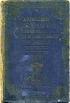 ΕΓΚΥΚΛΙΟΣ 3 η ΕΛΛΗΝΙΚΗ ΔΗΜΟΚΡΑΤΙΑ Αθήνα, 13 Ιανουαρίου 2015 ΥΠΟΥΡΓΕΙΟ ΔΙΚΑΙΟΣΥΝΗΣ, ΔΙΑΦΑΝΕΙΑΣ ΚΑΙ ΑΝΘΡΩΠΙΝΩΝ ΔΙΚΑΙΩΜΑΤΩΝ ΣΥΝΤΟΝΙΣΤΙΚΗ ΕΠΙΤΡΟΠΗ Αριθμ. Πρωτ. 11 ΣΥΜΒΟΛΑΙΟΓΡΑΦΙΚΩΝ ΣΥΛΛΟΓΩΝ ΕΛΛΑΔΟΣ Α Θ Η Ν
ΕΓΚΥΚΛΙΟΣ 3 η ΕΛΛΗΝΙΚΗ ΔΗΜΟΚΡΑΤΙΑ Αθήνα, 13 Ιανουαρίου 2015 ΥΠΟΥΡΓΕΙΟ ΔΙΚΑΙΟΣΥΝΗΣ, ΔΙΑΦΑΝΕΙΑΣ ΚΑΙ ΑΝΘΡΩΠΙΝΩΝ ΔΙΚΑΙΩΜΑΤΩΝ ΣΥΝΤΟΝΙΣΤΙΚΗ ΕΠΙΤΡΟΠΗ Αριθμ. Πρωτ. 11 ΣΥΜΒΟΛΑΙΟΓΡΑΦΙΚΩΝ ΣΥΛΛΟΓΩΝ ΕΛΛΑΔΟΣ Α Θ Η Ν
Ο ιευθυντής ευτεροβάθµιας Εκπαίδευσης υτικής Θεσ/νίκης
 ΕΛΛΗΝΙΚΗ ΗΜΟΚΡΑΤΙΑ ΥΠΟΥΡΓΕΙΟ ΠΑΙ ΕΙΑΣ ΚΑΙ ΘΡΗΣΚΕΥΜΑΤΩΝ ΠΕΡΙΦΕΡΕΙΑΚΗ /ΝΣΗ Α/ΘΜΙΑΣ & Β/ΘΜΙΑΣ ΕΚΠ/ΣΗΣ ΚΕΝΤΡΙΚΗΣ ΜΑΚΕ ΟΝΙΑΣ /ΝΣΗ /ΘΜΙΑΣ ΕΚΠ/ΣΗΣ ΥΤΙΚΗΣ ΘΕΣ/ΝΙΚΗΣ Ταχ. /νση : Κολοκοτρώνη 22, Σταυρούπολη Τ.Κ.
ΕΛΛΗΝΙΚΗ ΗΜΟΚΡΑΤΙΑ ΥΠΟΥΡΓΕΙΟ ΠΑΙ ΕΙΑΣ ΚΑΙ ΘΡΗΣΚΕΥΜΑΤΩΝ ΠΕΡΙΦΕΡΕΙΑΚΗ /ΝΣΗ Α/ΘΜΙΑΣ & Β/ΘΜΙΑΣ ΕΚΠ/ΣΗΣ ΚΕΝΤΡΙΚΗΣ ΜΑΚΕ ΟΝΙΑΣ /ΝΣΗ /ΘΜΙΑΣ ΕΚΠ/ΣΗΣ ΥΤΙΚΗΣ ΘΕΣ/ΝΙΚΗΣ Ταχ. /νση : Κολοκοτρώνη 22, Σταυρούπολη Τ.Κ.
LASERJET PRO 100 COLOR MFP M175. Συνοπτικές οδηγίες χρήσης
 LASERJET PRO 100 COLOR MFP M175 Συνοπτικές οδηγίες χρήσης Εγκατάσταση HP Smart Install Η συσκευή περιλαμβάνει το λογισμικό εγκατάστασης HP Smart Install για λειτουργικά συστήματα Windows. Το λογισμικό
LASERJET PRO 100 COLOR MFP M175 Συνοπτικές οδηγίες χρήσης Εγκατάσταση HP Smart Install Η συσκευή περιλαμβάνει το λογισμικό εγκατάστασης HP Smart Install για λειτουργικά συστήματα Windows. Το λογισμικό
ΕΚΘΕΣΗ ΓΙΑ ΤΟ ΗΛΕΚΤΡΟΝΙΚΟ ΕΜΠΟΡΙΟ ΚΑΙ ΤΙΣ ΧΡΗΜΑΤΟΠΙΣΤΩΤΙΚΕΣ ΥΠΗΡΕΣΙΕΣ ΠΡΟΣ ΤΗΝ ΟΜΑ Α ΠΟΛΙΤΙΚΗΣ ΧΡΗΜΑΤΟΠΙΣΤΩΤΙΚΩΝ ΥΠΗΡΕΣΙΩΝ. 1.
 ΕΚΘΕΣΗ ΓΙΑ ΤΟ ΗΛΕΚΤΡΟΝΙΚΟ ΕΜΠΟΡΙΟ ΚΑΙ ΤΙΣ ΧΡΗΜΑΤΟΠΙΣΤΩΤΙΚΕΣ ΥΠΗΡΕΣΙΕΣ ΠΡΟΣ ΤΗΝ 1. Εισαγωγή ΟΜΑ Α ΠΟΛΙΤΙΚΗΣ ΧΡΗΜΑΤΟΠΙΣΤΩΤΙΚΩΝ ΥΠΗΡΕΣΙΩΝ Οι υπουργοί του συµβουλίου ECOFIN της 12ης Φεβρουαρίου 2001 κάλεσαν
ΕΚΘΕΣΗ ΓΙΑ ΤΟ ΗΛΕΚΤΡΟΝΙΚΟ ΕΜΠΟΡΙΟ ΚΑΙ ΤΙΣ ΧΡΗΜΑΤΟΠΙΣΤΩΤΙΚΕΣ ΥΠΗΡΕΣΙΕΣ ΠΡΟΣ ΤΗΝ 1. Εισαγωγή ΟΜΑ Α ΠΟΛΙΤΙΚΗΣ ΧΡΗΜΑΤΟΠΙΣΤΩΤΙΚΩΝ ΥΠΗΡΕΣΙΩΝ Οι υπουργοί του συµβουλίου ECOFIN της 12ης Φεβρουαρίου 2001 κάλεσαν
Καθηµερινές δραστηριότητες µε το νερό - χρήση του στην ατοµική καθαριότητα και υγιεινή
 4ος µήνας Απρίλιος Καθηµερινές δραστηριότητες µε το νερό - χρήση του στην ατοµική καθαριότητα και υγιεινή Αναφερθήκαµε και πάλι στις καθηµερινές δραστηριότητες που κάνουµε µε το νερό, τόσο µέσα όσο και
4ος µήνας Απρίλιος Καθηµερινές δραστηριότητες µε το νερό - χρήση του στην ατοµική καθαριότητα και υγιεινή Αναφερθήκαµε και πάλι στις καθηµερινές δραστηριότητες που κάνουµε µε το νερό, τόσο µέσα όσο και
Εγκατάσταση της έκδοσης 5.20
 Μελίσσια, 30 Οκτωβρίου 2009 Εγκατάσταση της έκδοσης 5.20 Περιεχόμενα Φακέλου Ο φάκελος που παραλάβατε περιέχει 1 CD και τις οδηγίες που διαβάζετε. Αντίγραφα Ασφαλείας Λόγω των μετασχηματισμών που θα γίνουν
Μελίσσια, 30 Οκτωβρίου 2009 Εγκατάσταση της έκδοσης 5.20 Περιεχόμενα Φακέλου Ο φάκελος που παραλάβατε περιέχει 1 CD και τις οδηγίες που διαβάζετε. Αντίγραφα Ασφαλείας Λόγω των μετασχηματισμών που θα γίνουν
ΠΡΟΣΩΡΙΝΕΣ ΕΘΝΙΚΕΣ ΤΕΧΝΙΚΕΣ ΠΡΟ ΙΑΓΡΑΦΕΣ
 ΕΛΛΗΝΙΚΗ ΗΜΟΚΡΑΤΙΑ Υ.ΠΕ.ΧΩ..Ε. ΠΡΟΣΩΡΙΝΕΣ ΕΘΝΙΚΕΣ ΤΕΧΝΙΚΕΣ ΠΡΟ ΙΑΓΡΑΦΕΣ ΠΕΤΕΠ 09-10-03-00 09 Λιµενικά και Λοιπά Θαλάσσια Έργα 10 Ύφαλα σκυροδέµατα 03 Ύφαλες Σκυροδετήσεις Αποκαταστάσεως/ Πληρώσεως Κενών
ΕΛΛΗΝΙΚΗ ΗΜΟΚΡΑΤΙΑ Υ.ΠΕ.ΧΩ..Ε. ΠΡΟΣΩΡΙΝΕΣ ΕΘΝΙΚΕΣ ΤΕΧΝΙΚΕΣ ΠΡΟ ΙΑΓΡΑΦΕΣ ΠΕΤΕΠ 09-10-03-00 09 Λιµενικά και Λοιπά Θαλάσσια Έργα 10 Ύφαλα σκυροδέµατα 03 Ύφαλες Σκυροδετήσεις Αποκαταστάσεως/ Πληρώσεως Κενών
Πάτρα, 12 /10/2009 Αριθ. Πρωτ.: 18384 ΑΝΑΚΟΙΝΩΣΗ
 ΕΛΛΗΝΙΚΗ ΗΜΟΚΡΑΤΙΑ Πάτρα, 12 /10/2009 Αριθ. Πρωτ.: 18384 ΠΑΝΕΠΙΣΤΗΜΙΟ ΠΑΤΡΩΝ ΓΕΝΙΚΗ /ΝΣΗ ΙΟΙΚ. & ΟΙΚ. ΥΠΗΡΕΣΙΩΝ ΙΕΥΘΥΝΣΗ ΙΟΙΚΗΤΙΚΩΝ ΥΠΗΡΕΣΙΩΝ Τµήµα ιοικητικού Προσωπικού Αρµόδιος Υπάλληλος κα Kωνσταντίνα
ΕΛΛΗΝΙΚΗ ΗΜΟΚΡΑΤΙΑ Πάτρα, 12 /10/2009 Αριθ. Πρωτ.: 18384 ΠΑΝΕΠΙΣΤΗΜΙΟ ΠΑΤΡΩΝ ΓΕΝΙΚΗ /ΝΣΗ ΙΟΙΚ. & ΟΙΚ. ΥΠΗΡΕΣΙΩΝ ΙΕΥΘΥΝΣΗ ΙΟΙΚΗΤΙΚΩΝ ΥΠΗΡΕΣΙΩΝ Τµήµα ιοικητικού Προσωπικού Αρµόδιος Υπάλληλος κα Kωνσταντίνα
ΓΡΗΓΟΡΟΣ ΟΔΗΓΟΣ GR ΑΠΟ ΤΟ MOTORAID
 ΓΡΗΓΟΡΟΣ ΟΔΗΓΟΣ GR ΑΠΟ ΤΟ MOTORID ΠΡΟΤΕΙΝΟΥΜΕ ΝΑ ΕΛΕΓΧΕΤΕ ΓΙΑ ΕΝΗΜΕΡΩΣΕΙΣ ΣΤΟ WWW.INTERPHONE.CELLULRLINE.COM Ή ΣΤΟ WWW.MOTORID.EU www.interphone.cellularline.com 4 1 2 3 5 6 7 8 1 - ΚΠΛ (κουμπί πολλαπλής
ΓΡΗΓΟΡΟΣ ΟΔΗΓΟΣ GR ΑΠΟ ΤΟ MOTORID ΠΡΟΤΕΙΝΟΥΜΕ ΝΑ ΕΛΕΓΧΕΤΕ ΓΙΑ ΕΝΗΜΕΡΩΣΕΙΣ ΣΤΟ WWW.INTERPHONE.CELLULRLINE.COM Ή ΣΤΟ WWW.MOTORID.EU www.interphone.cellularline.com 4 1 2 3 5 6 7 8 1 - ΚΠΛ (κουμπί πολλαπλής
ΕΠΙΧΕΙΡΗΣΙΑΚΟ ΠΡΟΓΡΑΜΜΑ ΥΠΟΣΤΗΡΙΞΗΣ ΝΕΩΝ ΗΜΩΝ ΚΑΙ ΠΕΡΙΦΕΡΕΙΩΝ ΤΑ ΕΡΓΑ ΠΟΥ ΕΧΕΙ ΑΝΑΛΑΒΕΙ Η ΕΕΤΑΑ
 ΕΠΙΧΕΙΡΗΣΙΑΚΟ ΠΡΟΓΡΑΜΜΑ ΥΠΟΣΤΗΡΙΞΗΣ ΝΕΩΝ ΗΜΩΝ ΚΑΙ ΠΕΡΙΦΕΡΕΙΩΝ ΤΑ ΕΡΓΑ ΠΟΥ ΕΧΕΙ ΑΝΑΛΑΒΕΙ Η ΕΕΤΑΑ Περιεχόμενα ΑΡΜΟ ΙΟΤΗΤΕΣ...3 ΝΗΣΙΩΤΙΚΟΤΗΤΑ...35 ΑΡΜΟ ΙΟΤΗΤΕΣ, ΟΡΓΑΝΩΣΗ, ΠΡΟΣΩΠΙΚΟ ΚΑΙ ΟΙΚΟΝΟΜΙΚΑ ΤΩΝ ΝΕΩΝ
ΕΠΙΧΕΙΡΗΣΙΑΚΟ ΠΡΟΓΡΑΜΜΑ ΥΠΟΣΤΗΡΙΞΗΣ ΝΕΩΝ ΗΜΩΝ ΚΑΙ ΠΕΡΙΦΕΡΕΙΩΝ ΤΑ ΕΡΓΑ ΠΟΥ ΕΧΕΙ ΑΝΑΛΑΒΕΙ Η ΕΕΤΑΑ Περιεχόμενα ΑΡΜΟ ΙΟΤΗΤΕΣ...3 ΝΗΣΙΩΤΙΚΟΤΗΤΑ...35 ΑΡΜΟ ΙΟΤΗΤΕΣ, ΟΡΓΑΝΩΣΗ, ΠΡΟΣΩΠΙΚΟ ΚΑΙ ΟΙΚΟΝΟΜΙΚΑ ΤΩΝ ΝΕΩΝ
ΕΠΙΤΡΟΠΗ ΤΩΝ ΕΥΡΩΠΑΪΚΩΝ ΚΟΙΝΟΤΗΤΩΝ. Τροποποιηµένη πρόταση. (υποβληθείσα από την Επιτροπή σύµφωνα µε το άρθρο 250, παράγραφος 2 της συνθήκης ΕΚ)
 ΕΠΙΤΡΟΠΗ ΤΩΝ ΕΥΡΩΠΑΪΚΩΝ ΚΟΙΝΟΤΗΤΩΝ Βρυξέλλες, 19.03.2001 COM(2001) 159 τελικό 2000/0080 (COD) Τροποποιηµένη πρόταση Ο ΗΓΙΑΣ ΤΟΥ ΕΥΡΩΠΑΪΚΟΥ ΚΟΙΝΟΒΟΥΛΙΟΥ ΚΑΙ ΤΟΥ ΣΥΜΒΟΥΛΙΟΥ για τη σύγκλιση των νοµοθεσιών
ΕΠΙΤΡΟΠΗ ΤΩΝ ΕΥΡΩΠΑΪΚΩΝ ΚΟΙΝΟΤΗΤΩΝ Βρυξέλλες, 19.03.2001 COM(2001) 159 τελικό 2000/0080 (COD) Τροποποιηµένη πρόταση Ο ΗΓΙΑΣ ΤΟΥ ΕΥΡΩΠΑΪΚΟΥ ΚΟΙΝΟΒΟΥΛΙΟΥ ΚΑΙ ΤΟΥ ΣΥΜΒΟΥΛΙΟΥ για τη σύγκλιση των νοµοθεσιών
Φυσική Μέση Γενική Εκπαίδευση. Διαδίκτυο
 Επιμορφωτικό Υποστηρικτικό Υλικό για την ενσωμάτωση των ΤΠΕ στη μαθησιακή διαδικασία Θέμα Φυσική Μέση ενική Εκπαίδευση Εργαλείo Διαδίκτυο Παιδαγωγικό Ινστιτούτο Κύπρου Τομέας Εκπαιδευτικής Τεχνολογίας
Επιμορφωτικό Υποστηρικτικό Υλικό για την ενσωμάτωση των ΤΠΕ στη μαθησιακή διαδικασία Θέμα Φυσική Μέση ενική Εκπαίδευση Εργαλείo Διαδίκτυο Παιδαγωγικό Ινστιτούτο Κύπρου Τομέας Εκπαιδευτικής Τεχνολογίας
Επικαιροποιημένος Οδηγός Σύναψης Συμβάσεων Έργου 10 Μαϊου 2012 Α. ΠΡΟΟΙΜΙΟ
 Α. ΠΡΟΟΙΜΙΟ 1. Ο Ενιαίος ιοικητικός Τοµέας Ευρωπαϊκών Πόρων Ειδική Υπηρεσία ιαχείρισης Επιχειρησιακού Προγράµµατος «Εκπαίδευση και ια Βίου Μάθηση» (στο εξής ΕΥ ), για την εξυπηρέτηση ζωτικού δηµοσίου συµφέροντος
Α. ΠΡΟΟΙΜΙΟ 1. Ο Ενιαίος ιοικητικός Τοµέας Ευρωπαϊκών Πόρων Ειδική Υπηρεσία ιαχείρισης Επιχειρησιακού Προγράµµατος «Εκπαίδευση και ια Βίου Μάθηση» (στο εξής ΕΥ ), για την εξυπηρέτηση ζωτικού δηµοσίου συµφέροντος
Education at a Glance: OECD Indicators - 2004 Edition. Μια µατιά στην Εκπαίδευση: είκτες του ΟΟΣΑ - Έκδοση 2004
 Education at a Glance: OECD Indicators - 2004 Edition Summary in Greek Μια µατιά στην Εκπαίδευση: είκτες του ΟΟΣΑ - Έκδοση 2004 Περίληψη στα ελληνικά Οι µεταβαλλόµενες κοινωνικοοικονοµικές συνθήκες προσέδωσαν
Education at a Glance: OECD Indicators - 2004 Edition Summary in Greek Μια µατιά στην Εκπαίδευση: είκτες του ΟΟΣΑ - Έκδοση 2004 Περίληψη στα ελληνικά Οι µεταβαλλόµενες κοινωνικοοικονοµικές συνθήκες προσέδωσαν
ΥΠΟΥΡΓΟΣ: Καληµέρα σε όλους, καλή χρονιά, να είµαστε καλά, µε υγεία πάνω απ όλα, προσωπική για τον καθένα µας, συλλογική για τη χώρα µας και να
 ΥΠΟΥΡΓΟΣ: Καληµέρα σε όλους, καλή χρονιά, να είµαστε καλά, µε υγεία πάνω απ όλα, προσωπική για τον καθένα µας, συλλογική για τη χώρα µας και να έχουµε δύναµη για τις προσπάθειές µας. Θα ήθελα ξεκινώντας
ΥΠΟΥΡΓΟΣ: Καληµέρα σε όλους, καλή χρονιά, να είµαστε καλά, µε υγεία πάνω απ όλα, προσωπική για τον καθένα µας, συλλογική για τη χώρα µας και να έχουµε δύναµη για τις προσπάθειές µας. Θα ήθελα ξεκινώντας
Αθήνα, 31 Αυγούστου2011
 Αρ.Πρωτ. Αθήνα, 31 Αυγούστου2011 Προς: Τον Αναπληρωτή Υπουργό Οικονοµικών κ. Παντελή Οικονόµου Θέµα: Συνάντηση Προεδρείου ΠΕΣΕ Ε µε τον Αναπληρωτή Υπουργό Οικονοµικών κ. Παντελή Οικονόµου για φορολογικά
Αρ.Πρωτ. Αθήνα, 31 Αυγούστου2011 Προς: Τον Αναπληρωτή Υπουργό Οικονοµικών κ. Παντελή Οικονόµου Θέµα: Συνάντηση Προεδρείου ΠΕΣΕ Ε µε τον Αναπληρωτή Υπουργό Οικονοµικών κ. Παντελή Οικονόµου για φορολογικά
ΑΙΤΙΟΛΟΓΙΚΗ ΕΚΘΕΣΗ ΣΤΟ ΣΧΕ ΙΟ ΝΟΜΟΥ «για τη δίκαιη δίκη και την αντιµετώπιση φαινοµένων αρνησιδικίας» Α. ΓΕΝΙΚΟ ΜΕΡΟΣ
 ΑΙΤΙΟΛΟΓΙΚΗ ΕΚΘΕΣΗ ΣΤΟ ΣΧΕ ΙΟ ΝΟΜΟΥ «για τη δίκαιη δίκη και την αντιµετώπιση φαινοµένων αρνησιδικίας» Α. ΓΕΝΙΚΟ ΜΕΡΟΣ Το Σύνταγµα προβλέπει το δικαίωµα κάθε πολίτη ακρόασής του ενώπιον του αρµόδιου ικαστηρίου.
ΑΙΤΙΟΛΟΓΙΚΗ ΕΚΘΕΣΗ ΣΤΟ ΣΧΕ ΙΟ ΝΟΜΟΥ «για τη δίκαιη δίκη και την αντιµετώπιση φαινοµένων αρνησιδικίας» Α. ΓΕΝΙΚΟ ΜΕΡΟΣ Το Σύνταγµα προβλέπει το δικαίωµα κάθε πολίτη ακρόασής του ενώπιον του αρµόδιου ικαστηρίου.
ΑΤΕΙ ΚΡΗΤΗΣ ΣΧΟΛΗ ΙΟΙΚΗΣΗΣ & ΟΙΚΟΝΟΜΙΑΣ ΤΜΗΜΑ ΤΟΥΡΙΣΤΙΚΩΝ ΕΠΙΧΕΙΡΗΣΕΩΝ
 ΑΤΕΙ ΚΡΗΤΗΣ ΣΧΟΛΗ ΙΟΙΚΗΣΗΣ & ΟΙΚΟΝΟΜΙΑΣ ΤΜΗΜΑ ΤΟΥΡΙΣΤΙΚΩΝ ΕΠΙΧΕΙΡΗΣΕΩΝ Ο ΑΓΡΟΤΟΥΡΙΣΜΟΣ ΩΣ ΕΝΑΛΛΑΚΤΙΚΗ ΜΟΡΦΗ ΤΟΥΡΙΣΜΟΥ Η ΑΝΑΠΤΥΞΗ ΚΑΙ Η ΕΦΑΡΜΟΓΗ ΤΟΥ ΣΤΟ ΝΟΜΟ ΗΡΑΚΛΕΙΟΥ ΣΠΟΥ ΑΣΤΡΙΑ: ΚΟΛΙΑΚΟΥ ΑΚΗ ΕΣΠΟΙΝΑ
ΑΤΕΙ ΚΡΗΤΗΣ ΣΧΟΛΗ ΙΟΙΚΗΣΗΣ & ΟΙΚΟΝΟΜΙΑΣ ΤΜΗΜΑ ΤΟΥΡΙΣΤΙΚΩΝ ΕΠΙΧΕΙΡΗΣΕΩΝ Ο ΑΓΡΟΤΟΥΡΙΣΜΟΣ ΩΣ ΕΝΑΛΛΑΚΤΙΚΗ ΜΟΡΦΗ ΤΟΥΡΙΣΜΟΥ Η ΑΝΑΠΤΥΞΗ ΚΑΙ Η ΕΦΑΡΜΟΓΗ ΤΟΥ ΣΤΟ ΝΟΜΟ ΗΡΑΚΛΕΙΟΥ ΣΠΟΥ ΑΣΤΡΙΑ: ΚΟΛΙΑΚΟΥ ΑΚΗ ΕΣΠΟΙΝΑ
ΘΕΜΑ Καθορισµός όρων για την εκµίσθωση δικαιώµατος χρήσης γεφυροπλάστιγγας στη ηµοτική Κοινότητα Καρδιτσοµαγούλας
 Α Π Ο Ε Ι Κ Τ Ι Κ Ο Τ Ο Ι Χ Ο Κ Ο Λ Λ Η Σ Η Σ ΕΛΛΗΝΙΚΗ ΗΜΟΚΡΑΤΙΑ ΗΜΟΣ ΚΑΡ ΙΤΣΑΣ ΤΜΗΜΑ ΥΠΟΣΤΗΡΙΞΗΣ ΠΟΛΙΤΙΚΩΝ ΟΡΓΑΝΩΝ ΟΙΚΟΝΟΜΙΚΗ ΕΠΙΤΡΟΠΗ Στην Καρδίτσα σήµερα την 10η του µηνός Μαρτίου του έτους 2014 και
Α Π Ο Ε Ι Κ Τ Ι Κ Ο Τ Ο Ι Χ Ο Κ Ο Λ Λ Η Σ Η Σ ΕΛΛΗΝΙΚΗ ΗΜΟΚΡΑΤΙΑ ΗΜΟΣ ΚΑΡ ΙΤΣΑΣ ΤΜΗΜΑ ΥΠΟΣΤΗΡΙΞΗΣ ΠΟΛΙΤΙΚΩΝ ΟΡΓΑΝΩΝ ΟΙΚΟΝΟΜΙΚΗ ΕΠΙΤΡΟΠΗ Στην Καρδίτσα σήµερα την 10η του µηνός Μαρτίου του έτους 2014 και
ΣΥΝΕΔΡΙΑΣΗ ΟΛΟΜΕΛΕΙΑΣ 19-10-2011 (ΑΠΟΓΕΥΜΑ)
 ΣΕΛ.-1- (Σηµείωση: Ο παρακάτω πίνακας περιεχοµένων δεν αποτελεί το τελικό κείµενο, διότι εκκρεµούν ορθογραφικές και συντακτικές διορθώσεις) ΠΙΝΑΚΑΣ ΠΕΡΙΕΧΟΜΕΝΩΝ ΙΓ ΠΕΡΙΟΔΟΣ ΠΡΟΕΔΡΕΥΟΜΕΝΗΣ ΚΟΙΝΟΒΟΥΛΕΥΤΙΚΗΣ
ΣΕΛ.-1- (Σηµείωση: Ο παρακάτω πίνακας περιεχοµένων δεν αποτελεί το τελικό κείµενο, διότι εκκρεµούν ορθογραφικές και συντακτικές διορθώσεις) ΠΙΝΑΚΑΣ ΠΕΡΙΕΧΟΜΕΝΩΝ ΙΓ ΠΕΡΙΟΔΟΣ ΠΡΟΕΔΡΕΥΟΜΕΝΗΣ ΚΟΙΝΟΒΟΥΛΕΥΤΙΚΗΣ
ΑΝΩΤΑΤΟ ΤΕΧΝΟΛΟΓΙΚΟ ΕΚΠΑΙΔΕΥΤΙΚΟ ΙΔΡΥΜΑ ΤΕΙ ΣΕΡΡΩΝ ΣΧΟΛΗ ΔΙΟΙΚΗΣΗΣ ΚΑΙ ΟΙΚΟΝΟΜΙΑΣ ΤΜΗΜΑ ΛΟΓΙΣΤΙΚΗΣ
 ΑΝΩΤΑΤΟ ΤΕΧΝΟΛΟΓΙΚΟ ΕΚΠΑΙΔΕΥΤΙΚΟ ΙΔΡΥΜΑ ΤΕΙ ΣΕΡΡΩΝ ΣΧΟΛΗ ΔΙΟΙΚΗΣΗΣ ΚΑΙ ΟΙΚΟΝΟΜΙΑΣ ΤΜΗΜΑ ΛΟΓΙΣΤΙΚΗΣ Υπολογισμός Φόρου για την Ατομική Επιχείρηση, Ομόρρυθμη Εταιρεία, Ετερόρρυθμη Εταιρεία, Κοινωνία Κληρονομικού
ΑΝΩΤΑΤΟ ΤΕΧΝΟΛΟΓΙΚΟ ΕΚΠΑΙΔΕΥΤΙΚΟ ΙΔΡΥΜΑ ΤΕΙ ΣΕΡΡΩΝ ΣΧΟΛΗ ΔΙΟΙΚΗΣΗΣ ΚΑΙ ΟΙΚΟΝΟΜΙΑΣ ΤΜΗΜΑ ΛΟΓΙΣΤΙΚΗΣ Υπολογισμός Φόρου για την Ατομική Επιχείρηση, Ομόρρυθμη Εταιρεία, Ετερόρρυθμη Εταιρεία, Κοινωνία Κληρονομικού
ΘΕΜΑ: Παροχή οδηγιών για την εφαρµογή των διατάξεων (άρθρα 1 11) του ν.3259/2004 που αναφέρονται στη περαίωση εκκρεµών φορολογικών υποθέσεων.
 ΕΠΕΙΓΟΝ ΕΛΛΗΝΙΚΗ ΗΜΟΚΡΑΤΙΑ ΥΠΟΥΡΓΕΙΟ ΟΙΚΟΝΟΜΙΑΣ ΚΑΙ ΟΙΚΟΝΟΜΙΚΩΝ ΓΕΝ. /ΝΣΗ ΦΟΡΟΛΟΓΙΚΩΝ ΕΛΕΓΧΩΝ /ΝΣΗ ΕΛΕΓΧΟΥ ΤΜΗΜΑ Β' Ταχ. /νση: Κ. Σερβίας 10 Ταχ. Κώδ.: 10184 Αθήνα Πληροφορίες: Σ. Μπαξεβάνη Κ. Λιάκος Τηλ.:
ΕΠΕΙΓΟΝ ΕΛΛΗΝΙΚΗ ΗΜΟΚΡΑΤΙΑ ΥΠΟΥΡΓΕΙΟ ΟΙΚΟΝΟΜΙΑΣ ΚΑΙ ΟΙΚΟΝΟΜΙΚΩΝ ΓΕΝ. /ΝΣΗ ΦΟΡΟΛΟΓΙΚΩΝ ΕΛΕΓΧΩΝ /ΝΣΗ ΕΛΕΓΧΟΥ ΤΜΗΜΑ Β' Ταχ. /νση: Κ. Σερβίας 10 Ταχ. Κώδ.: 10184 Αθήνα Πληροφορίες: Σ. Μπαξεβάνη Κ. Λιάκος Τηλ.:
ΥΠΟΥΡΓΕΙΟ ΕΡΓΑΣΙΑΣ ΚΑΙ ΚΟΙΝΩΝΙΚΗΣ ΑΣΦΑΛΙΣΗΣ ΣΧΕ ΙΟ ΝΟΜΟΥ ΓΙΑ ΤΟ ΝΕΟ ΑΣΦΑΛΙΣΤΙΚΟ ΣΥΣΤΗΜΑ. dparatiritirio.blogspot.com
 ΥΠΟΥΡΓΕΙΟ ΕΡΓΑΣΙΑΣ ΚΑΙ ΚΟΙΝΩΝΙΚΗΣ ΑΣΦΑΛΙΣΗΣ ΣΧΕ ΙΟ ΝΟΜΟΥ ΓΙΑ ΤΟ ΝΕΟ ΑΣΦΑΛΙΣΤΙΚΟ ΣΥΣΤΗΜΑ ΜΑΪΟΣ 2010 1. Εισαγωγή Η Κοινωνική Ασφάλιση τον 20 ο αιώνα. αποτελεί τη κορυφαία κατάκτηση των εργαζοµένων τον 19
ΥΠΟΥΡΓΕΙΟ ΕΡΓΑΣΙΑΣ ΚΑΙ ΚΟΙΝΩΝΙΚΗΣ ΑΣΦΑΛΙΣΗΣ ΣΧΕ ΙΟ ΝΟΜΟΥ ΓΙΑ ΤΟ ΝΕΟ ΑΣΦΑΛΙΣΤΙΚΟ ΣΥΣΤΗΜΑ ΜΑΪΟΣ 2010 1. Εισαγωγή Η Κοινωνική Ασφάλιση τον 20 ο αιώνα. αποτελεί τη κορυφαία κατάκτηση των εργαζοµένων τον 19
ΗΜΟΤΙΚΟ ΣΥΜΒΟΥΛΙΟ ΑΡΙΘΜΟΣ ΑΠΟΦΑΣΗΣ 379 ΘΕΜΑ. Εκδοση ψηφίσµατος σχετικά µε τους Ισραηλινούς βοµβαρδισµούς στη λωρίδα της Γάζας.
 ΕΛΛΗΝΙΚΗ ΗΜΟΚΡΑΤΙΑ ΝΟΜΟΣ ΚΑΡ ΙΤΣΑΣ ΗΜΟΣ ΚΑΡ ΙΤΣΑΣ ΤΜΗΜΑ ΥΠΟΣΤΗΡΙΞΗΣ ΠΟΛΙΤΙΚΩΝ ΟΡΓΑΝΩΝ ΗΜΟΤΙΚΟ ΣΥΜΒΟΥΛΙΟ Α Π Ο Ε Ι Κ Τ Ι Κ Ο Τ Ο Ι Χ Ο Κ Ο Λ Λ Η Σ Η Σ Στην Καρδίτσα σήµερα την 31η του µήνα Ιουλίου του έτους
ΕΛΛΗΝΙΚΗ ΗΜΟΚΡΑΤΙΑ ΝΟΜΟΣ ΚΑΡ ΙΤΣΑΣ ΗΜΟΣ ΚΑΡ ΙΤΣΑΣ ΤΜΗΜΑ ΥΠΟΣΤΗΡΙΞΗΣ ΠΟΛΙΤΙΚΩΝ ΟΡΓΑΝΩΝ ΗΜΟΤΙΚΟ ΣΥΜΒΟΥΛΙΟ Α Π Ο Ε Ι Κ Τ Ι Κ Ο Τ Ο Ι Χ Ο Κ Ο Λ Λ Η Σ Η Σ Στην Καρδίτσα σήµερα την 31η του µήνα Ιουλίου του έτους
ΑΦΡΩ ΕΣ ΚΑΛΥΜΜΑ ΚΑΤΩ ΡΑΒ ΟΣ ΛΑΒΕΣ ΠΕΙΡΟΣ ΚΛΕΙ ΩΜΑΤΟΣ ΑΡΙΣΤΕΡΗ ΧΕΙΡΟΛΑΒΗ ΕΞΙΑ ΧΕΙΡΟΛΑΒΗ ΜΑΞΙΛΑΡΙ ΚΑΘΙΣΜΑΤΟΣ
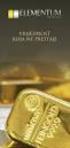 Κωδ: ΑΒΡΟΛ AB ROLLER V-CRUNCH Οδηγίες Χρήσης ΦΥΛΑΞΤΕ ΤΟ ΠΑΡΟΝ ΦΥΛΛΑ ΙΟ ΓΙΑ ΜΕΛΛΟΝΤΙΚΗ ΑΝΑΦΟΡΑ ΠΡΟΕΙ ΟΠΟΙΗΣΗ Το Παρόν προϊόν και οι πληροφορίες που περιέχονται σ' αυτό το φυλλάδιο δεν έχουν σκοπό να υποκαταστήσουν
Κωδ: ΑΒΡΟΛ AB ROLLER V-CRUNCH Οδηγίες Χρήσης ΦΥΛΑΞΤΕ ΤΟ ΠΑΡΟΝ ΦΥΛΛΑ ΙΟ ΓΙΑ ΜΕΛΛΟΝΤΙΚΗ ΑΝΑΦΟΡΑ ΠΡΟΕΙ ΟΠΟΙΗΣΗ Το Παρόν προϊόν και οι πληροφορίες που περιέχονται σ' αυτό το φυλλάδιο δεν έχουν σκοπό να υποκαταστήσουν
ΔΕΗ Ανανεώσιμες: Το μέλλον της ΔΕΗ Ομιλία του κ. Τάκη Αθανασόπουλου Προέδρου & Διευθύνοντος Συμβούλου ΔΕΗ Α.Ε. 6-11-2008
 ΔΕΗ Ανανεώσιμες: Το μέλλον της ΔΕΗ Ομιλία του κ. Τάκη Αθανασόπουλου Προέδρου & Διευθύνοντος Συμβούλου ΔΕΗ Α.Ε. 6-11-2008 Αγαπητοί εκπρόσωποι των Μέσων Μαζικής Ενημέρωσης, Αγαπητοί συνάδελφοι, Θα ήθελα
ΔΕΗ Ανανεώσιμες: Το μέλλον της ΔΕΗ Ομιλία του κ. Τάκη Αθανασόπουλου Προέδρου & Διευθύνοντος Συμβούλου ΔΕΗ Α.Ε. 6-11-2008 Αγαπητοί εκπρόσωποι των Μέσων Μαζικής Ενημέρωσης, Αγαπητοί συνάδελφοι, Θα ήθελα
ΚΑΝΟΝΙΣΜΟΣ (ΕΚ) αριθ. 1164/94 ΤΟΥ ΣΥΜΒΟΥΛΙΟΥ της 16ης Μαΐου 1994 για την ίδρυση του
 Κανονισµός (ΕΚ) αριθ. 1164/94 του Συµβουλίου της 16ης Μαΐου 1994 για την ίδρυση του ταµείου συνοχής Επίσηµη Εφηµερίδα αριθ. L 130 της 25/05/1994 σ. 0001-0013 Φινλανδική ειδική έκδοση: Κεφάλαιο 14 τόµος
Κανονισµός (ΕΚ) αριθ. 1164/94 του Συµβουλίου της 16ης Μαΐου 1994 για την ίδρυση του ταµείου συνοχής Επίσηµη Εφηµερίδα αριθ. L 130 της 25/05/1994 σ. 0001-0013 Φινλανδική ειδική έκδοση: Κεφάλαιο 14 τόµος
1 446.00625 2 446.01875 3 446.03125 4 446.04375 5 446.05625 6 446.06875 7 446.08125 8 446.09375
 MOTOROLA TLKR-T40 Εγχειρίδιο χρήσης Περιεχόµενα συσκευασίας 2 συσκευές ασυρµάτου TLKR-T40 2 κλιπ ζώνης Οδηγίες χρήσης Πλήκτρα και ενδείξεις συσκευής 1 1) Κεραία 2) Πλήκτρα έντασης και καναλιών 3) Μικρόφωνο
MOTOROLA TLKR-T40 Εγχειρίδιο χρήσης Περιεχόµενα συσκευασίας 2 συσκευές ασυρµάτου TLKR-T40 2 κλιπ ζώνης Οδηγίες χρήσης Πλήκτρα και ενδείξεις συσκευής 1 1) Κεραία 2) Πλήκτρα έντασης και καναλιών 3) Μικρόφωνο
ΣΥΓΓΡΑΦΗ ΥΠΟΧΡΕΩΣΕΩΝ ΠΑΡΑΡΤΗΜΑ
 ΕΛΛΗΝΙΚΗ ΗΜΟΚΡΑΤΙΑ Αγ. Στέφανος, 29/10/2015 ΗΜΟΣ ΙΟΝΥΣΟΥ ΤΜΗΜΑ ΠΡΟΓΡΑΜΜΑΤΙΣΜΟΥ, ΟΡΓΑΝΩΣΗΣ, ΠΛΗΡΟΦΟΡΙΚΗΣ ΚΑΙ ΙΑΦΑΝΕΙΑΣ Παροχή υπηρεσιών Συµβούλου για τη ΒΕΛΤΙΩΣΗ ΙΟΙΚΗΤΙΚΗΣ ΙΚΑΝΟΤΗΤΑΣ ΗΜΟΥ ΙΟΝΥΣΟΥ ISO 9001:2015
ΕΛΛΗΝΙΚΗ ΗΜΟΚΡΑΤΙΑ Αγ. Στέφανος, 29/10/2015 ΗΜΟΣ ΙΟΝΥΣΟΥ ΤΜΗΜΑ ΠΡΟΓΡΑΜΜΑΤΙΣΜΟΥ, ΟΡΓΑΝΩΣΗΣ, ΠΛΗΡΟΦΟΡΙΚΗΣ ΚΑΙ ΙΑΦΑΝΕΙΑΣ Παροχή υπηρεσιών Συµβούλου για τη ΒΕΛΤΙΩΣΗ ΙΟΙΚΗΤΙΚΗΣ ΙΚΑΝΟΤΗΤΑΣ ΗΜΟΥ ΙΟΝΥΣΟΥ ISO 9001:2015
ΜΙΚΡΟΣΚΟΠΙΟ: ΤΟ ΒΑΣΙΚΟ ΕΡΓΑΛΕΙΟ ΤΟΥ ΕΡΓΑΣΤΗΡΙΟΥ
 ΜΙΚΡΟΣΚΟΠΙΟ: ΤΟ ΒΑΣΙΚΟ ΕΡΓΑΛΕΙΟ ΤΟΥ ΕΡΓΑΣΤΗΡΙΟΥ Σκοπός - Να γνωρίσετε την κατασκευή και τη λειτουργία του µικροσκοπίου. - H εξοικείωση µε τη χρήση του µικροσκοπίου. - Η ανάπτυξη υπευθυνότητας εκ µέρους
ΜΙΚΡΟΣΚΟΠΙΟ: ΤΟ ΒΑΣΙΚΟ ΕΡΓΑΛΕΙΟ ΤΟΥ ΕΡΓΑΣΤΗΡΙΟΥ Σκοπός - Να γνωρίσετε την κατασκευή και τη λειτουργία του µικροσκοπίου. - H εξοικείωση µε τη χρήση του µικροσκοπίου. - Η ανάπτυξη υπευθυνότητας εκ µέρους
ΠΡΟΧΕΙΡΟΣ ΜΕΙΟ ΟΤΙΚΟΣ ΙΑΓΩΝΙΣΜΟΣ ΜΕ ΤΡΕΙΣ ΤΟΥΛΑΧΙΣΤΟΝ ΓΡΑΠΤΕΣ ΣΦΡΑΓΙΣΜΕΝΕΣ ΠΡΟΣΦΟΡΕΣ ΚΩ ΙΚΟΣ ΕΙ ΟΥΣ / ΥΠΗΡΕΣΙΑΣ CPV 90920000-2
 ΕΛΛΗΝΙΚΗ ΗΜΟΚΡΑΤΙΑ 4 η.υ.πε. ΜΑΚΕ ΟΝΙΑΣ & ΘΡΑΚΗΣ ΓΕΝΙΚΟ ΝΟΣΟΚΟΜΕΙΟ ΚΟΜΟΤΗΝΗΣ «ΣΙΣΜΑΝΟΓΛΕΙΟ» ιεύθυνση: Τ.Κ. Πόλη: Πληροφορίες: Τηλέφωνο: Fax: e-mail: Σισµάνογλου 45 69100 Κοµοτηνή Mερέτη Ευαγγελία 25313
ΕΛΛΗΝΙΚΗ ΗΜΟΚΡΑΤΙΑ 4 η.υ.πε. ΜΑΚΕ ΟΝΙΑΣ & ΘΡΑΚΗΣ ΓΕΝΙΚΟ ΝΟΣΟΚΟΜΕΙΟ ΚΟΜΟΤΗΝΗΣ «ΣΙΣΜΑΝΟΓΛΕΙΟ» ιεύθυνση: Τ.Κ. Πόλη: Πληροφορίες: Τηλέφωνο: Fax: e-mail: Σισµάνογλου 45 69100 Κοµοτηνή Mερέτη Ευαγγελία 25313
Νέα Στοιχεία Για την υλοποίηση της συγκεκριµένης διαχείρισης έχουν προστεθεί στην εφαρµογή τα παρακάτω πεδία.
 ΑΠΟΘΗΚΕΣ ΑΦΟΡΟΛΟΓΗΤΩΝ ΕΙ ΩΝ Νέα Στοιχεία Για την υλοποίηση της συγκεκριµένης διαχείρισης έχουν προστεθεί στην εφαρµογή τα παρακάτω πεδία. 1. Είδος Αποθηκευτικού Χώρου Οι αποθηκευτικοί χώροι πλέον διαθέτουν
ΑΠΟΘΗΚΕΣ ΑΦΟΡΟΛΟΓΗΤΩΝ ΕΙ ΩΝ Νέα Στοιχεία Για την υλοποίηση της συγκεκριµένης διαχείρισης έχουν προστεθεί στην εφαρµογή τα παρακάτω πεδία. 1. Είδος Αποθηκευτικού Χώρου Οι αποθηκευτικοί χώροι πλέον διαθέτουν
Π Τ Υ Χ Ι Α Κ Η /ΔΙ Π Λ Ω Μ ΑΤ Ι Κ Η Ε Ρ ΓΑ Σ Ι Α
 Α Ρ Ι Σ Τ Ο Τ Ε Λ Ε Ι Ο Π Α Ν Ε Π Ι Σ Τ Η Μ Ι Ο Θ Ε Σ Σ Α Λ Ο Ν Ι Κ Η Σ ΣΧΟΛΗ ΘΕΤΙΚΩΝ ΕΠΙΣΤΗΜΩΝ ΤΜΗΜΑ ΠΛΗΡΟΦΟΡΙΚΗΣ Π Τ Υ Χ Ι Α Κ Η /ΔΙ Π Λ Ω Μ ΑΤ Ι Κ Η Ε Ρ ΓΑ Σ Ι Α «ΥΠΟΣΤΗΡΙΞΗ ΕΚΜΑΘΗΣΗΣ ΝΟΗΜΑΤΙΚΗΣ ΜΕ
Α Ρ Ι Σ Τ Ο Τ Ε Λ Ε Ι Ο Π Α Ν Ε Π Ι Σ Τ Η Μ Ι Ο Θ Ε Σ Σ Α Λ Ο Ν Ι Κ Η Σ ΣΧΟΛΗ ΘΕΤΙΚΩΝ ΕΠΙΣΤΗΜΩΝ ΤΜΗΜΑ ΠΛΗΡΟΦΟΡΙΚΗΣ Π Τ Υ Χ Ι Α Κ Η /ΔΙ Π Λ Ω Μ ΑΤ Ι Κ Η Ε Ρ ΓΑ Σ Ι Α «ΥΠΟΣΤΗΡΙΞΗ ΕΚΜΑΘΗΣΗΣ ΝΟΗΜΑΤΙΚΗΣ ΜΕ
<<ΑΠΑΝΤΗΣΕΙΣ ΣΕ ΕΠΙΚΑΙΡΑ ΦΟΡΟΤΕΧΝΙΚΑ ΘΕΜΑΤΑ>>
 Α.Τ.Ε.Ι. Θεσσαλονίκης Σχολή ιοίκησης και Οικονοµίας Τµήµα Λογιστικής ΠΤΥΧΙΑΚΗ ΕΡΓΑΣΙΑ: ΕΙΣΗΓΗΤΕΣ : ΒΟΥΛΓΑΡΗ ΠΟΛΥΞΕΝΗ ΛΑΛΟΥ ΘΕΟ ΩΡΑ ΤΡΙΑΝΤΑΦΥΛΛΟΥ ΓΕΩΡΓΙΑ ΧΑΤΖΗ
Α.Τ.Ε.Ι. Θεσσαλονίκης Σχολή ιοίκησης και Οικονοµίας Τµήµα Λογιστικής ΠΤΥΧΙΑΚΗ ΕΡΓΑΣΙΑ: ΕΙΣΗΓΗΤΕΣ : ΒΟΥΛΓΑΡΗ ΠΟΛΥΞΕΝΗ ΛΑΛΟΥ ΘΕΟ ΩΡΑ ΤΡΙΑΝΤΑΦΥΛΛΟΥ ΓΕΩΡΓΙΑ ΧΑΤΖΗ
ΑΝΑΚΟΙΝΩΣΗ υπ' αριθµ. ΣΟΧ 1/2012 για τη σύναψη ΣΥΜΒΑΣΗΣ ΕΡΓΑΣΙΑΣ ΟΡΙΣΜΕΝΟΥ ΧΡΟΝΟΥ Ο ΗΜΑΡΧΟΣ ΚΟΝΙΤΣΑΣ
 ΕΛΛΗΝΙΚΗ ΗΜΟΚΡΑΤΙΑ ΝΟΜΟΣ ΙΩΑΝΝΙΝΩΝ ΗΜΟΣ ΚΟΝΙΤΣΑΣ 11-12-2012 Αριθ. Πρωτ: 14816 ΑΝΑΚΟΙΝΩΣΗ υπ' αριθµ. ΣΟΧ 1/2012 για τη σύναψη ΣΥΜΒΑΣΗΣ ΕΡΓΑΣΙΑΣ ΟΡΙΣΜΕΝΟΥ ΧΡΟΝΟΥ Ο ΗΜΑΡΧΟΣ ΚΟΝΙΤΣΑΣ Έχοντας υπόψη: 1. Τις
ΕΛΛΗΝΙΚΗ ΗΜΟΚΡΑΤΙΑ ΝΟΜΟΣ ΙΩΑΝΝΙΝΩΝ ΗΜΟΣ ΚΟΝΙΤΣΑΣ 11-12-2012 Αριθ. Πρωτ: 14816 ΑΝΑΚΟΙΝΩΣΗ υπ' αριθµ. ΣΟΧ 1/2012 για τη σύναψη ΣΥΜΒΑΣΗΣ ΕΡΓΑΣΙΑΣ ΟΡΙΣΜΕΝΟΥ ΧΡΟΝΟΥ Ο ΗΜΑΡΧΟΣ ΚΟΝΙΤΣΑΣ Έχοντας υπόψη: 1. Τις
ΟΜΑ Α Α. ΘΕΜΑ Α1 Α.1.1. Να αποδώσετε µε συντοµία το περιεχόµενο των πιο κάτω ιστορικών όρων:
 ΑΡΧΗ 1ΗΣ ΣΕΛΙ ΑΣ ΑΠΟΛΥΤΗΡΙΕΣ ΕΞΕΤΑΣΕΙΣ Σ ΕΝΙΑΙΟΥ ΛΥΚΕΙΟΥ ΕΥΤΕΡΑ 12 ΙΟΥΝΙΟΥ 2000 ΕΞΕΤΑΖΟΜΕΝΟ ΜΑΘΗΜΑ ΘΕΩΡΗΤΙΚΗΣ ΚΑΤΕΥΘΥΝΣΗΣ: ΘΕΜΑΤΑ ΝΕΟΕΛΛΗΝΙΚΗΣ ΙΣΤΟΡΙΑΣ ΣΥΝΟΛΟ ΣΕΛΙ ΩΝ: ΕΞΙ (6) ΟΜΑ Α Α ΘΕΜΑ Α1 Α.1.1. Να
ΑΡΧΗ 1ΗΣ ΣΕΛΙ ΑΣ ΑΠΟΛΥΤΗΡΙΕΣ ΕΞΕΤΑΣΕΙΣ Σ ΕΝΙΑΙΟΥ ΛΥΚΕΙΟΥ ΕΥΤΕΡΑ 12 ΙΟΥΝΙΟΥ 2000 ΕΞΕΤΑΖΟΜΕΝΟ ΜΑΘΗΜΑ ΘΕΩΡΗΤΙΚΗΣ ΚΑΤΕΥΘΥΝΣΗΣ: ΘΕΜΑΤΑ ΝΕΟΕΛΛΗΝΙΚΗΣ ΙΣΤΟΡΙΑΣ ΣΥΝΟΛΟ ΣΕΛΙ ΩΝ: ΕΞΙ (6) ΟΜΑ Α Α ΘΕΜΑ Α1 Α.1.1. Να
Οµάδα κατασκευών. του Συνδέσµου Νέων της Ι.Μ..
 Οµάδα κατασκευών του Συνδέσµου Νέων της Ι.Μ.. Για 3 η χρονιά λειτουργεί η οµάδα κατασκευών του Συνδέσµου Νέων της Μητρόπολής µας. Πυξίδα µας η καλή συντροφιά σε τόπο αρκετά οικείο πλέον, στο «Πέρασµα»,
Οµάδα κατασκευών του Συνδέσµου Νέων της Ι.Μ.. Για 3 η χρονιά λειτουργεί η οµάδα κατασκευών του Συνδέσµου Νέων της Μητρόπολής µας. Πυξίδα µας η καλή συντροφιά σε τόπο αρκετά οικείο πλέον, στο «Πέρασµα»,
ΕΠΑΝΑΠΡΟΚΗΡΥΞΗ. Αριθµ. Πρωτ.: οικ.132790/3276
 ΕΛΛΗΝΙΚΗ ΗΜΟΚΡΑΤΙΑ Γρεβενά, 29 / 10 /2015 ΠΕΡΙΦΕΡΕΙΑ ΥΤΙΚΗΣ ΜΑΚΕ ΟΝΙΑΣ ΓΕΝ. /ΝΣΗ ΕΣΩΤΕΡΙΚΗΣ ΛΕΙΤΟΥΡΓΙΑΣ ΑΡΙΘΜΟΣ ΙΑΚΗΡΥΞΗΣ: 9/2015 /ΝΣΗ ΙΟΙΚΗΤΙΚΟΥ ΟΙΚΟΝΟΜΙΚΟΥ ΠΕΡΙΦΕΡΕΙΑΚΗΣ ΕΝΟΤΗΤΑΣ ΓΡΕΒΕΝΩΝ ΤΜΗΜΑ ΠΡΟΜΗΘΕΙΩΝ
ΕΛΛΗΝΙΚΗ ΗΜΟΚΡΑΤΙΑ Γρεβενά, 29 / 10 /2015 ΠΕΡΙΦΕΡΕΙΑ ΥΤΙΚΗΣ ΜΑΚΕ ΟΝΙΑΣ ΓΕΝ. /ΝΣΗ ΕΣΩΤΕΡΙΚΗΣ ΛΕΙΤΟΥΡΓΙΑΣ ΑΡΙΘΜΟΣ ΙΑΚΗΡΥΞΗΣ: 9/2015 /ΝΣΗ ΙΟΙΚΗΤΙΚΟΥ ΟΙΚΟΝΟΜΙΚΟΥ ΠΕΡΙΦΕΡΕΙΑΚΗΣ ΕΝΟΤΗΤΑΣ ΓΡΕΒΕΝΩΝ ΤΜΗΜΑ ΠΡΟΜΗΘΕΙΩΝ
ΑΝΑΚΟΙΝΩΣΗ ΙΑΠΡΑΓΜΑΤΕΥΣΗΣ
 ΕΛΛΗΝΙΚΗ ΗΜΟΚΡΑΤΙΑ Ηµεροµηνία: 19/11/2015 ΠΕΡΙΦΕΡΕΙΑ ΥΤΙΚΗΣ ΜΑΚΕ ΟΝΙΑΣ Αρ. Πρωτ. : 143491/6512 ΓΕΝΙΚΗ ΙΕΥΘΥΝΣΗ ΕΣΩΤΕΡΙΚΗΣ ΛΕΙΤΟΥΡΓΙΑΣ ΙΕΥΘΥΝΣΗ ΟΙΚΟΝΟΜΙΚΟΥ ΑΝΑΚΟΙΝΩΣΗ ΙΑΠΡΑΓΜΑΤΕΥΣΗΣ 1. Η ΠΕΡΙΦΕΡΕΙΑ ΥΤΙΚΗΣ
ΕΛΛΗΝΙΚΗ ΗΜΟΚΡΑΤΙΑ Ηµεροµηνία: 19/11/2015 ΠΕΡΙΦΕΡΕΙΑ ΥΤΙΚΗΣ ΜΑΚΕ ΟΝΙΑΣ Αρ. Πρωτ. : 143491/6512 ΓΕΝΙΚΗ ΙΕΥΘΥΝΣΗ ΕΣΩΤΕΡΙΚΗΣ ΛΕΙΤΟΥΡΓΙΑΣ ΙΕΥΘΥΝΣΗ ΟΙΚΟΝΟΜΙΚΟΥ ΑΝΑΚΟΙΝΩΣΗ ΙΑΠΡΑΓΜΑΤΕΥΣΗΣ 1. Η ΠΕΡΙΦΕΡΕΙΑ ΥΤΙΚΗΣ
Α Ν Α Κ Ο Ι Ν Ω Σ Η Ο ΗΜΑΡΧΟΣ ΣΚΟΠΕΛΟΥ. Ανακοινώνει
 Α Α: ΒΕ ΧΩ1 -ΕΜΓ ΕΛΛΗΝΙΚΗ ΗΜΟΚΡΑΤΙΑ Σκόπελος 19/03/2013 ΝΟΜΟΣ ΜΑΓΝΗΣΙΑΣ Αριθµ. Πρωτ. 2185 ΗΜΟΣ ΣΚΟΠΕΛΟΥ ΙΕΥΘΥΝΣΗ: ΙΟΙΚΗΤΙΚΟΥ & ΟΙΚΟΝΟΜΙΚΟΥ ΤΜΗΜΑ: ΙΟΙΚΗΤΙΚΩΝ ΥΠΗΡΕΣΙΩΝ ΓΡΑΦΕΙΟ : ΑΝΘΡΩΠΙΝΟΥ ΥΝΑΜΙΚΟΥ & ΙΟΙΚΗΤΙΚΗΣ
Α Α: ΒΕ ΧΩ1 -ΕΜΓ ΕΛΛΗΝΙΚΗ ΗΜΟΚΡΑΤΙΑ Σκόπελος 19/03/2013 ΝΟΜΟΣ ΜΑΓΝΗΣΙΑΣ Αριθµ. Πρωτ. 2185 ΗΜΟΣ ΣΚΟΠΕΛΟΥ ΙΕΥΘΥΝΣΗ: ΙΟΙΚΗΤΙΚΟΥ & ΟΙΚΟΝΟΜΙΚΟΥ ΤΜΗΜΑ: ΙΟΙΚΗΤΙΚΩΝ ΥΠΗΡΕΣΙΩΝ ΓΡΑΦΕΙΟ : ΑΝΘΡΩΠΙΝΟΥ ΥΝΑΜΙΚΟΥ & ΙΟΙΚΗΤΙΚΗΣ
για τη ριζική ανανέωση και αλλαγή της δηµοκρατικής παράταξης και του πολιτικού συστήµατος
 Προχωράµε για τη ριζική ανανέωση και αλλαγή της δηµοκρατικής παράταξης και του πολιτικού συστήµατος για να πάει η Ελλάδα µπροστά Με πίστη και πεποίθηση υποστηρίζω την ύπαρξη στην ελληνική κοινωνία ενός
Προχωράµε για τη ριζική ανανέωση και αλλαγή της δηµοκρατικής παράταξης και του πολιτικού συστήµατος για να πάει η Ελλάδα µπροστά Με πίστη και πεποίθηση υποστηρίζω την ύπαρξη στην ελληνική κοινωνία ενός
Θεωρώντας το νερό ως στοιχείο
 Υ ΑΤΙΝΟΙ ΠΟΡΟΙ ΥΠΟΓΕΙΑ ΝΕΡΑ ΚΑΙ ΠΕΡΙΒΑΛΛΟΝ Γεώργιος Κ. Στουρνάρας Καθηγητής Υδρογεωλογίας και Τεχνικής Γεωλογίας Πανεπιστηµίου Αθηνών Εισαγωγή Η λέξη περιβάλλον οδηγεί συνειρµικώς σε µόλυνση, ρύπανση,
Υ ΑΤΙΝΟΙ ΠΟΡΟΙ ΥΠΟΓΕΙΑ ΝΕΡΑ ΚΑΙ ΠΕΡΙΒΑΛΛΟΝ Γεώργιος Κ. Στουρνάρας Καθηγητής Υδρογεωλογίας και Τεχνικής Γεωλογίας Πανεπιστηµίου Αθηνών Εισαγωγή Η λέξη περιβάλλον οδηγεί συνειρµικώς σε µόλυνση, ρύπανση,
Advanced Subsidiary Unit 1: Understanding and Written Response
 Write your name here Surname Other names Edexcel GE entre Number andidate Number Greek dvanced Subsidiary Unit 1: Understanding and Written Response Thursday 16 May 2013 Morning Time: 2 hours 45 minutes
Write your name here Surname Other names Edexcel GE entre Number andidate Number Greek dvanced Subsidiary Unit 1: Understanding and Written Response Thursday 16 May 2013 Morning Time: 2 hours 45 minutes
ΑΡΙΘ. ΥΓ3/89292 (ΦΕΚ Β
 ΑΡΙΘ. ΥΓ3/89292 (ΦΕΚ Β 1973/31.12.2003) Εναρµόνιση της ελληνικής νοµοθεσίας προς την αντίστοιχη κοινοτική σύµφωνα µε την Ο ΗΓΙΑ 2001/20/ΕΚ της 4ης Απριλίου 2001 "για την προσέγγιση των νοµοθετικών, κανονιστικών
ΑΡΙΘ. ΥΓ3/89292 (ΦΕΚ Β 1973/31.12.2003) Εναρµόνιση της ελληνικής νοµοθεσίας προς την αντίστοιχη κοινοτική σύµφωνα µε την Ο ΗΓΙΑ 2001/20/ΕΚ της 4ης Απριλίου 2001 "για την προσέγγιση των νοµοθετικών, κανονιστικών
Εφηµερίδα Ποντίκι, 16.2.2006 ΓΥΝΑΙΚΕΙΑ ΨΗΦΟΣ: Από το όνειρο ως τη δικαίωση
 Εφηµερίδα Ποντίκι, 16.2.2006 ΓΥΝΑΙΚΕΙΑ ΨΗΦΟΣ: Από το όνειρο ως τη δικαίωση Σε όλο τον 18ο αλλά και στον 19ο αιώνα η εικόνα που υπήρχε διεθνώς για τη γυναίκα ήταν αυτή της αιθέριας ευαίσθητης ύπαρξης, απόλυτα
Εφηµερίδα Ποντίκι, 16.2.2006 ΓΥΝΑΙΚΕΙΑ ΨΗΦΟΣ: Από το όνειρο ως τη δικαίωση Σε όλο τον 18ο αλλά και στον 19ο αιώνα η εικόνα που υπήρχε διεθνώς για τη γυναίκα ήταν αυτή της αιθέριας ευαίσθητης ύπαρξης, απόλυτα
